Page 1
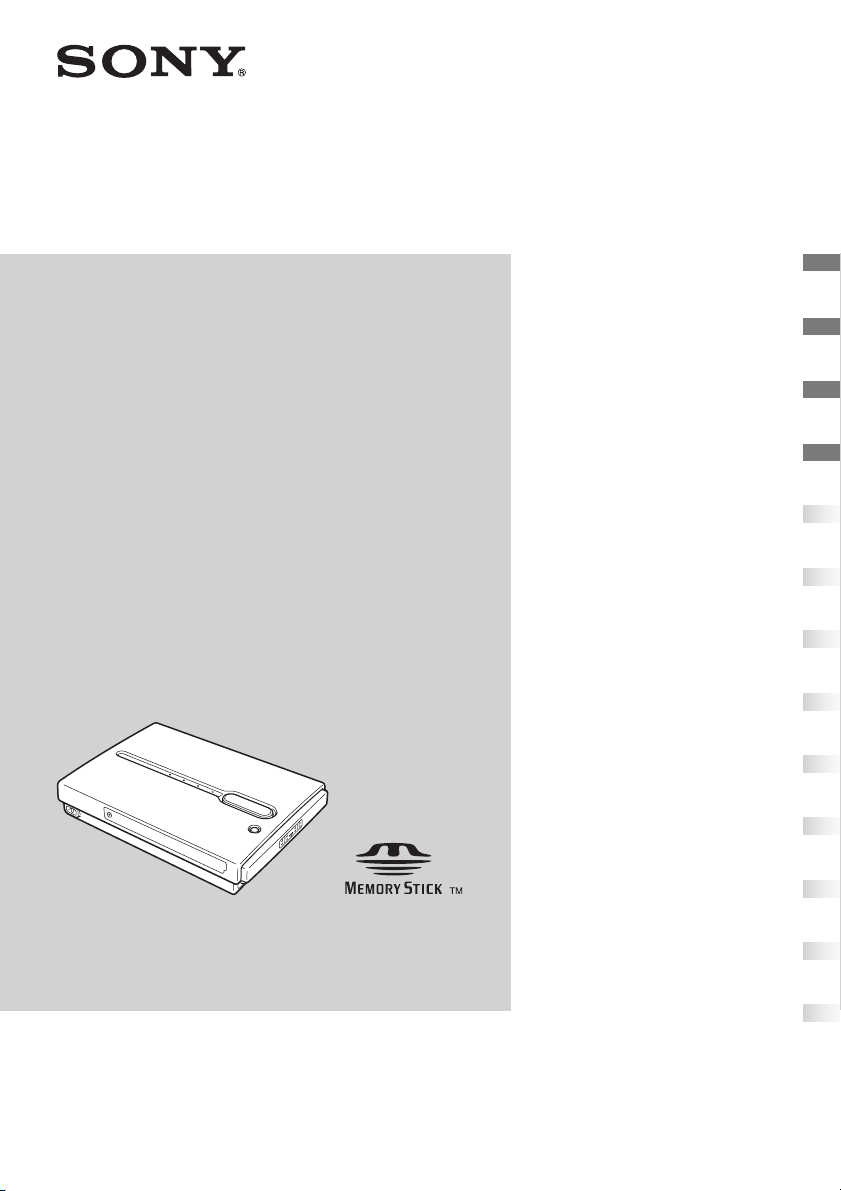
HDD
Photo Storage
Mode d'emploi
Avant d'utiliser l'appareil, lisez attentivement ce document
puis rangez-le en lieu sûr.
2-022-121-51(1)
Préparatifs ________________
Copie de données sur
l’appareil __________________
Raccordement à un
ordinateur _________________
Informations
complémentaires ___________
HDPS-M1
© 2004 Sony Corporation
OPEN
Page 2
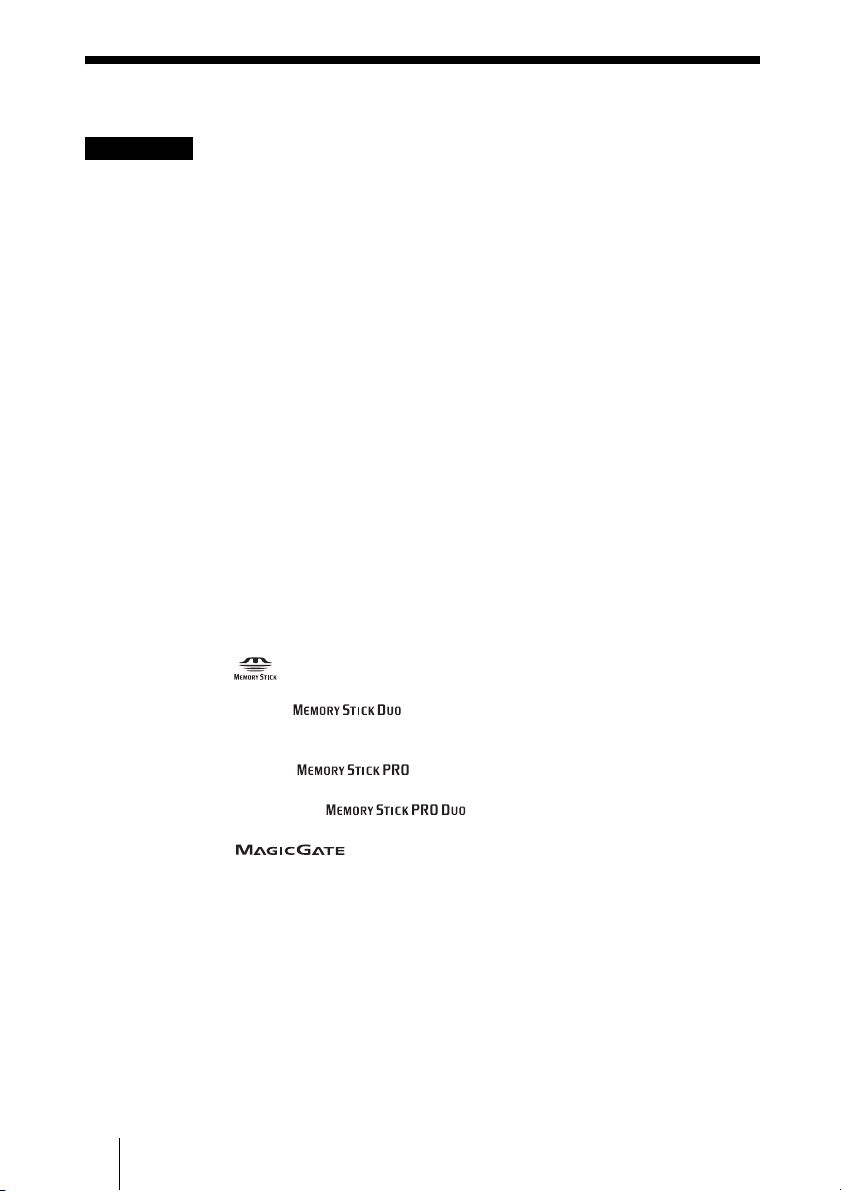
Consignes de sécurité
ATTENTION
Ne laissez pas ce produit à portée de jeunes enfants. En cas d’ingestion de
n’importe quelle pièce de l’appareil, consultez un médecin sans délai.
Pour éviter tout risque d’incendie ou de décharge électrique, n’exposez pas
l’appareil à la pluie ou à l’humidité.
Pour éviter tout risque de décharge électrique, n’ouvrez pas le boîtier du
produit. En cas de besoin, adressez-vous exclusivement à un technicien
qualifié.
Cet appareil doit être utilisé uniquement avec une alimentation SONY, modèle
HDAC-M1/MCS-AC1.
Avertissement
Sony Corporation n’endosse aucune responsabilité en cas de perte de données stockées sur
le disque dur de cet appareil, ou de données copiées sur « Memory Stick » ou carte
CompactFlash à l’aide de votre ordinateur.
• « Memory Stick », et « MagicGate Memory Stick » sont des marques commerciales de
Sony Corporation.
• « Memory Stick Duo » et « » sont des marques commerciales de Sony
Corporation.
• « MagicGate Memory Stick Duo » est une marque commerciale de Sony Corporation.
• « Memory Stick PRO » et « » sont des marques commerciales de Sony
Corporation.
• « Memory Stick PRO Duo » et « » sont des marques commerciales de Sony
Corporation.
• « MagicGate » et « » sont des marques commerciales de Sony Corporation.
• Microsoft et Windows sont des marques déposées par Microsoft Corporation aux Etats-Unis et
dans d’autres pays.
• Mac et Macintosh sont des marques commerciales d’Apple Computer Inc., déposées aux EtatsUnis et dans d’autres pays.
• Microdrive est une marque déposée par Hitachi Global Storage Technologies.
• Les autres noms de systèmes et de produits mentionnés dans ce manuel sont des marques déposées
ou des marques commerciales appartenant à leurs fabricants, bien que les symboles ™ et ® ne
figurent pas dans le texte.
®
Dans ce manuel, Microsoft
Familiale sont désignés du terme collectif abrégé de Windows XP.
Dans ce manuel, Microsoft
Dans ce manuel, Microsoft
Windows® XP Professionnel et Microsoft® Windows® XP Édition
®
Windows® 2000 Professionnel est désigné du terme de Windows 2000.
®
Windows® Millenium Edition est désigné du terme de Windows Me.
2
Page 3
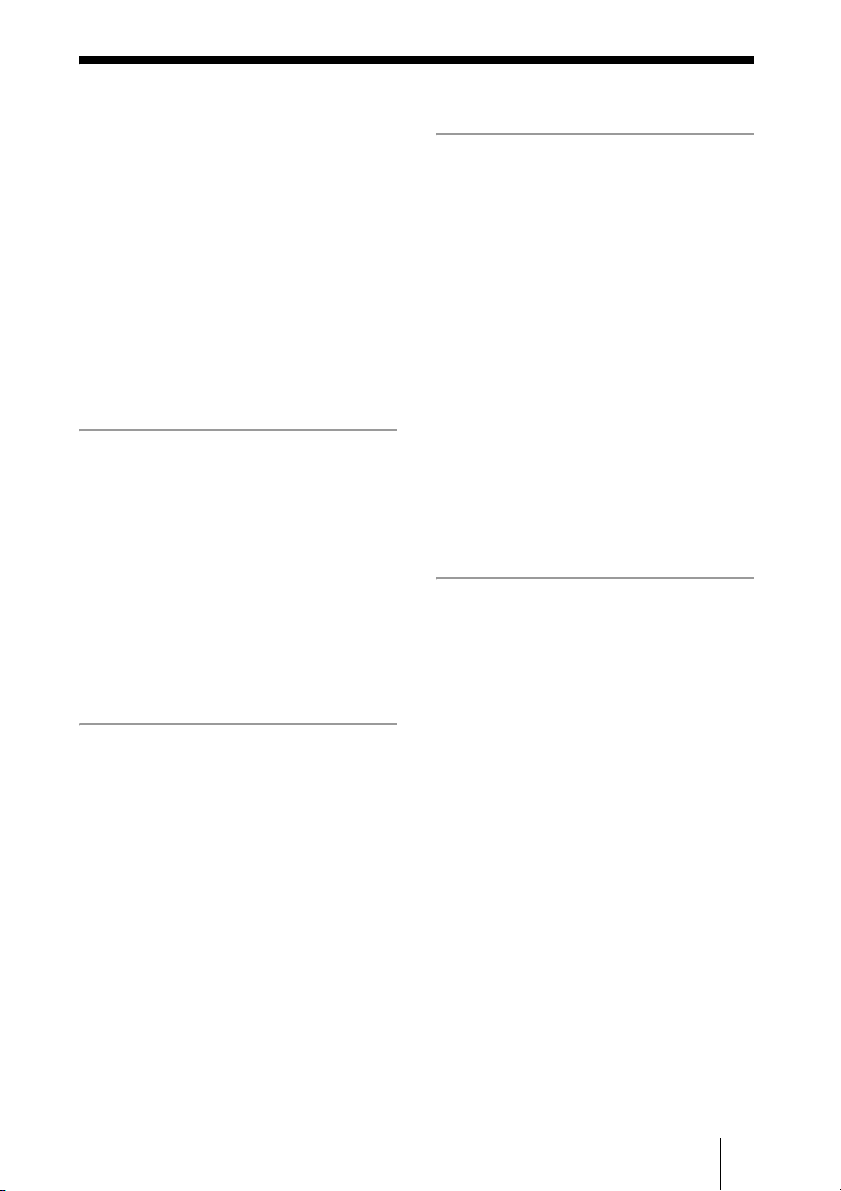
Table des matières
Consignes de sécurité .....................2
Les nombreux usages de l’Unité de
stockage de photos ..........................4
Supports de mémoire utilisables avec
l’Unité de stockage de photos ......... 6
À propos des supports « Memory
Stick » ...........................................7
Environnement informatique
recommandé ....................................8
Nomenclature ..................................9
Préparatifs
Déballage ......................................12
Alimentation de l’appareil ............13
Charge de la batterie ...................13
Utilisation de l’appareil avec
l’adaptateur secteur .....................14
Fonction d’économie d’énergie ..14
Utilisation de l’appareil à
l’étranger ....................................15
Copie de données sur
l’appareil
Introduction et retrait d’un support
« Memory Stick » .........................16
Introduction et retrait d’une carte
CompactFlash ...............................18
Copie de données sur l’Unité de
stockage de photos ........................20
Raccordement à un
ordinateur
Préparation de l'Unité de stokage de
photos et de l’ordinateur. .............. 23
Copie de données sur un
ordinateur ..................................... 24
Avec Windows 2000 ou
Windows Me .............................. 24
Avec Windows XP ..................... 31
Avec un ordinateur Macintosh ... 35
Localisation des enregistrements te
noms des dossiers ......................... 37
Utilisation de l’appareil comme
disque dur externe ou lecteur/
enregistreur ................................... 38
Informations
complémentaires
Dépannage .................................... 39
Précautions ................................... 41
Entretien ....................................... 43
Mise au rebut de l’appareil ........... 43
Caractéristiques techniques .......... 45
Signification des témoins
lumineux ....................................... 46
Indications relatives à la
batterie et à sa charge ................. 46
Indications relatives aux
erreurs ........................................ 46
3
Page 4
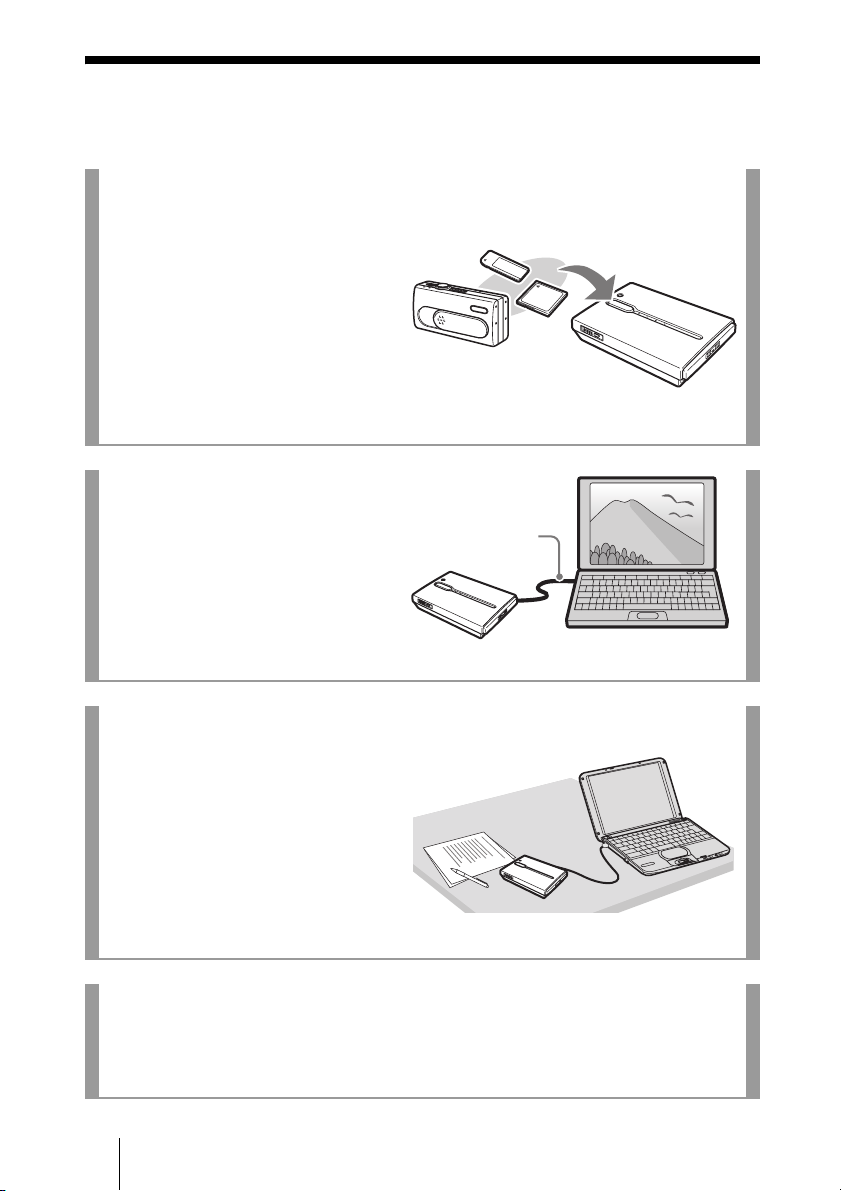
Les nombreux usages de l’Unité de stockage de photos
Archivage de centaines de photos d’un
appareil numérique
Prenez vos photos, puis introduisez
simplement le support de mémoire dans
l’Unité de stockage de photos pour
copier toutes les vues sur le disque dur.
Une fois la copie terminée, vous pouvez
immédiatement réutiliser le support de
mémoire. Le disque de 40 Go de l’Unité
de stockage de photos peut accueillir
l’équivalent de 620 supports de
mémoire de 64 Mo.
Raccordement à un ordinateur
Retrait
Appareil photo
numérique
Copie !
Unité de stockage de photos
N
E
P
O
À l’aide du câble de liaison USB fourni,
vous pouvez aisément transférer sur
Câble USB
ordinateur les données d’un module de
mémoire introduit dans l’Unité de
stockage de photos ou du disque dur luimême. Il n’y a aucun logiciel spécifique
à installer pour cela, ni de procédure de
configuration à suivre.
N
E
P
O
La marche à suivre se
trouve en page suivante.
Utilisation comme disque dur externe
L’Unité de stockage de photos peut
faire office de disque dur externe USB
2.0 et offrir ainsi une capacité de
stockage complémentaire à un
ordinateur. Il n’y a pas besoin
d’installer un pilote spécifique, ce qui
est très pratique si vous voulez copier
N
E
P
O
ou sauvegarder rapidement des données
de votre disque principal.
L’Unité de stockage de photos peut aussi servir
de lecteur/enregistreur de carte mémoire.
Emportez-le partout !
Grâce à ses dimensions très réduites et à son poids plume de 300 g, l’Unité de stockage
de photos est éminemment portable, ce qui en fait le compagnon idéal de vos
déplacements, courts ou longs.
4
Page 5
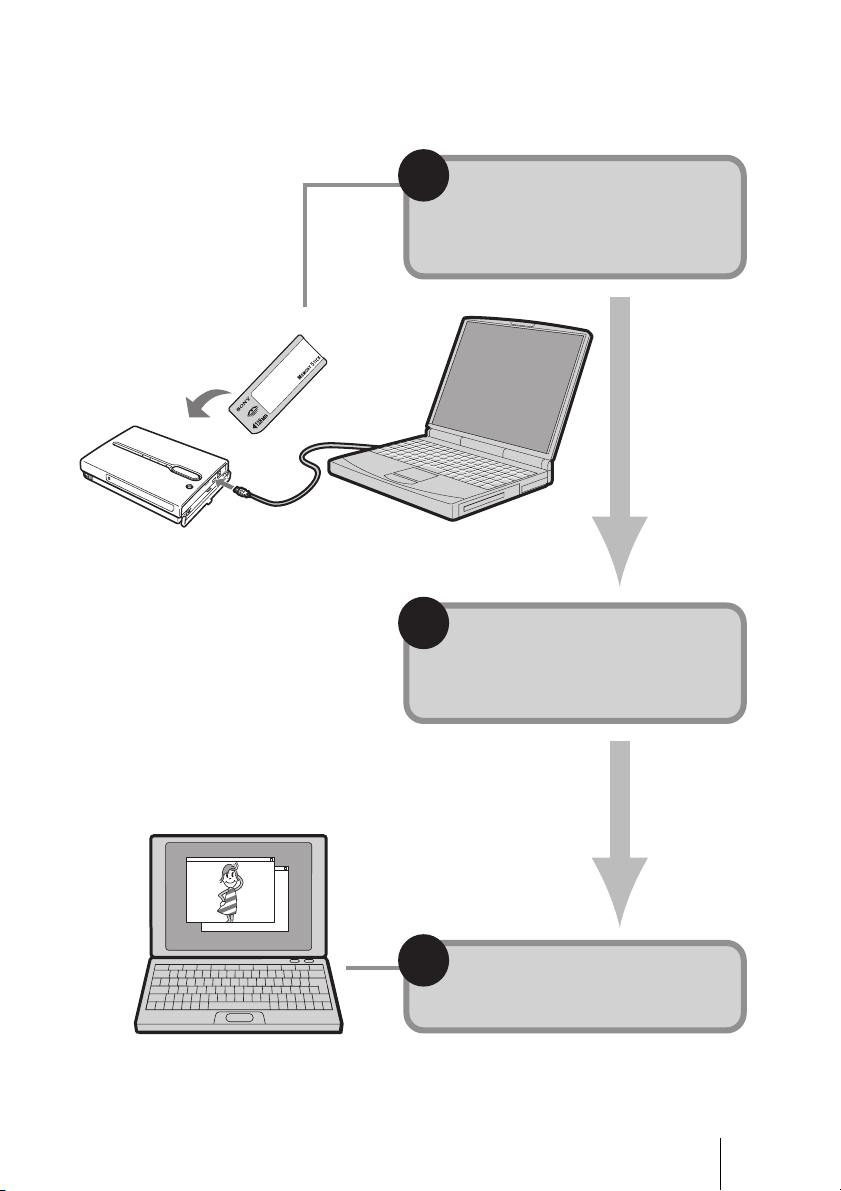
Copie de photos sur votre ordinateur
1
Préparez l’Unité de
stockage de photos et
votre ordinateur (page 23).
2
Copiez les fichiers
images sur votre
ordinateur (page 24).
3
Visionnez les photos
sur votre ordinateur.
5
Page 6
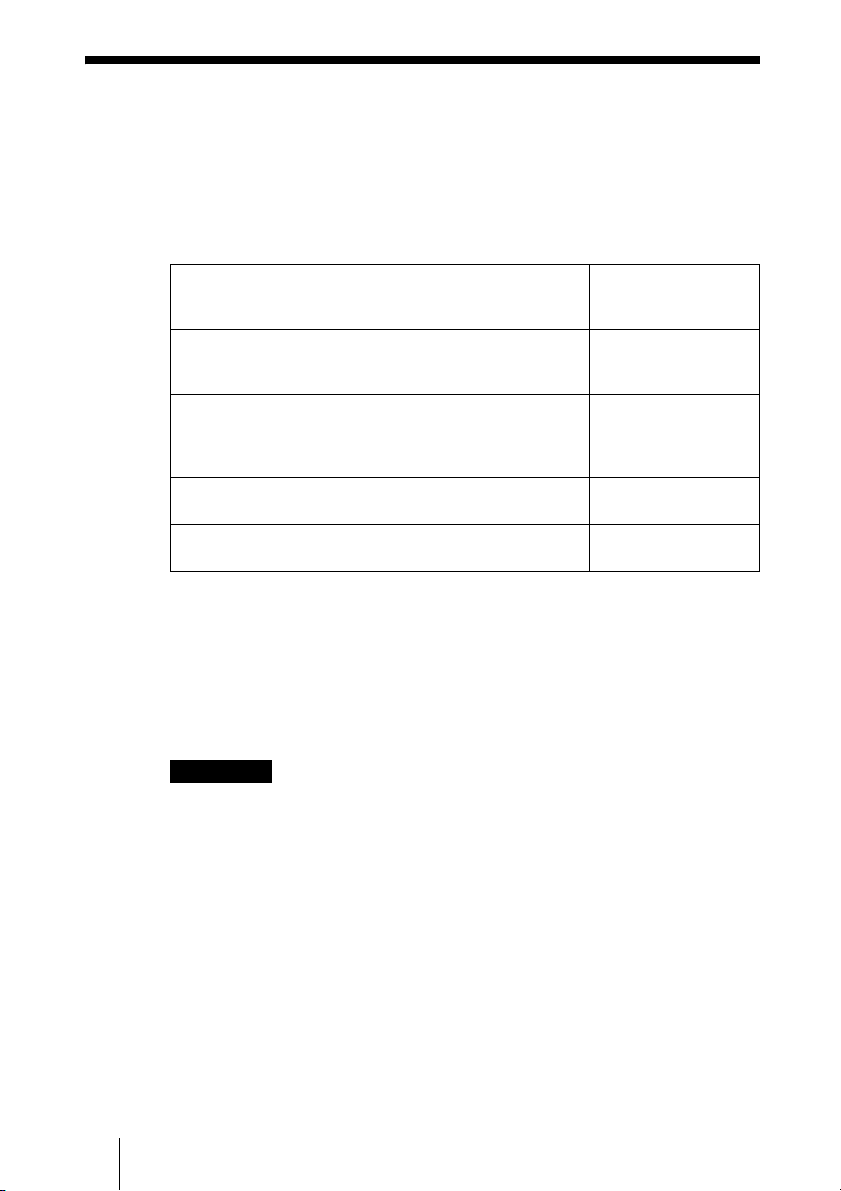
Supports de mémoire utilisables avec l’Unité de stockage de photos
Les supports d’enregistrement suivants peuvent être utilisés avec l’Unité de
stockage de photos.
Supports « Memory Stick »
Différents types de « Memory Stick »
« Memory Stick »
« Memory Stick » (avec fonction Sélection de mémoire)
« Memory Stick Duo »
« Memory Stick »
(compatible MagicGate/Transfert haut débit)
« Memory Stick Duo »
(compatible MagicGate/Transfert haut débit)
« MagicGate Memory Stick »
« MagicGate Memory Stick Duo »
« Memory Stick PRO »
« Memory Stick PRO Duo »
*1
La lecture/écriture de données faisant appel à la fonction MagicGate n’est pas possible.
*2
Les transferts à haut débit par interface parallèle ne sont disponibles que pour les
« Memory Stick PRO ». Les débits et les fonctions disponibles diffèrent selon les
caractéristiques des appareils.
Lecture/écriture
par l’Unité de
stockage de photos
Oui
*1*2
Oui
*1
Oui
*1*2
Oui
Cartes mémoires CompactFlash (cartes CF)
• TypeS I et II
• Microdrive
Remarques
• Il n’est pas garanti que l’appareil puisse exploiter tous les « Memory Stick », cartes
CompactFlash ou Microdrives.
• L’appareil prend en charge les « Memory Stick » et Microdrives de capacité allant jusqu’à
1 Go. Le fonctionnement avec des « Memory Stick Pro » ou des Microdrives de plus
grande capacité n’est pas garanti.
• N’introduisez dans l’appareil aucun support de mémoire ou dispositif autre que ceux
énumérés ci-dessus.
6
Page 7

À propos des supports « Memory Stick »
Le « Memory Stick » est un petit support d’enregistrement sur puce léger
pouvant accueillir beaucoup plus de données qu’une disquette classique. Il
permet non seulement l’échange de données entre deux appareils dotés chacun
de logements « Memory Stick », mais peut aussi servir de support
d’enregistrement externe.
Le « Memory Stick » existe en deux formats : le « Memory Stick » de taille
standard et le « Memory Stick Duo », plus petit. L’Unité de stockage de photos
est compatible avec ces deux formats.
Différents types de « Memory Stick »
Il existe six types distincts de « Memory Stick », conçus pour différentes
applications.
« Memory Stick PRO »
Ce « Memory Stick » ne peut être utilisé que sur les appareils compatibles
« Memory Stick PRO ». Il inclut une technologie de protection anticopie
nommée MagicGate.
« Memory Stick »
Il s'agit du « Memory Stick » normal. Il peut stocker toutes sortes de données,
sauf celles qui réclament la protection anticopie MagicGate.
« Memory Stick » (compatible MagicGate/Transfert haut débit)
Ce type de « Memory Stick » inclut la protection anticopie MagicGate et
permet des transferts à haut débit. Il peut néanmoins être utilisé sur tous les
appareils qui prennent en charge le « Memory Stick ». L’Unité de stockage de
photos ne prend pas en charge les transferts à haut débit.
« MagicGate Memory Stick »
Ce type de « Memory Stick » inclut la protection anticopie MagicGate.
« Memory Stick-ROM »
Il s’agit d’un « Memory Stick » à lecture seule contenant des données
préenregistrées qui ne peuvent pas être supprimées ou remplacées.
« Memory Stick » (avec fonction Sélection de mémoire)
Ce « Memory Stick » dispose d’un certain nombre de blocs mémoires (128
Mo) adressables de façon distincte. Le commutateur de Sélection de mémoire
situé à l’arrière de ce type de « Memory Stick » vous permet de choisir le bloc
de mémoire voulu. Il n’est pas possible de se servir de plusieurs blocs
simultanément, ou dans la continuité sans actionner le commutateur.
7
Page 8
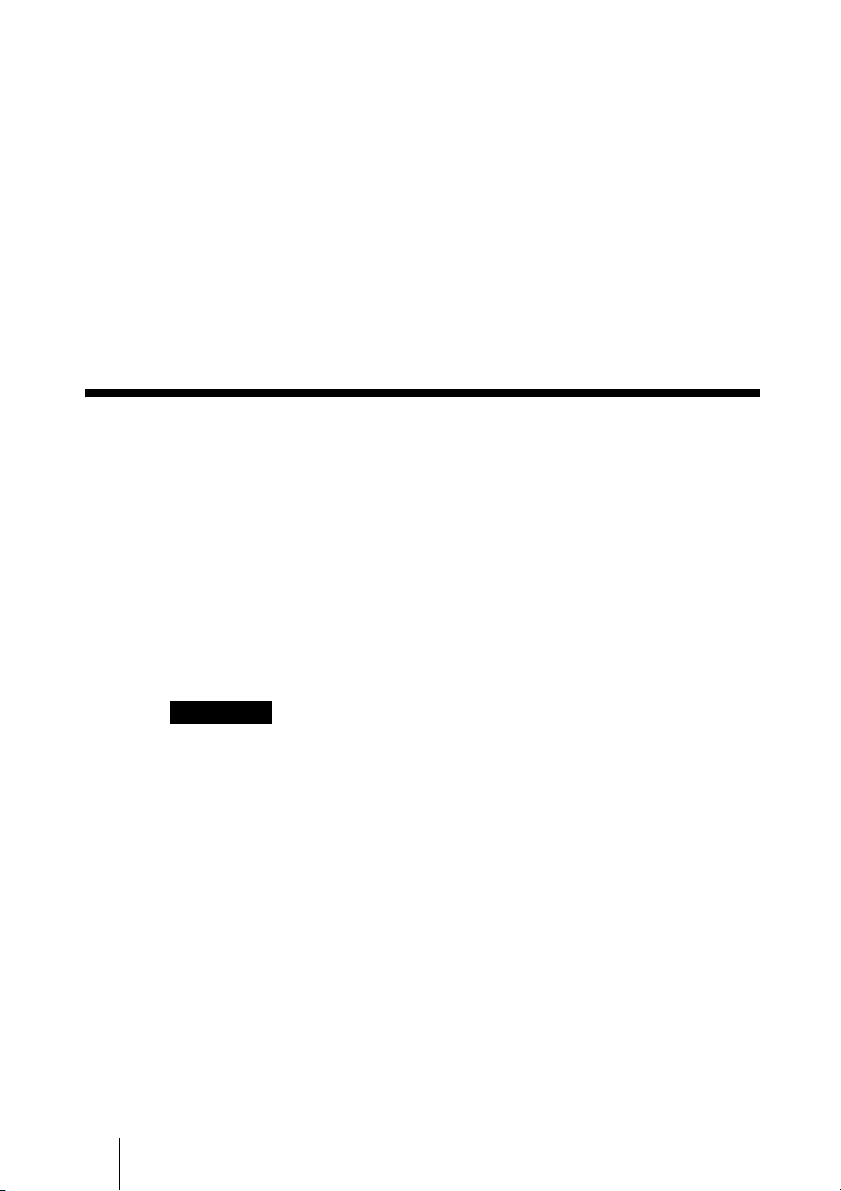
Quelle est la nature de la fonction MagicGate ?
MagicGate est une technologie de protection anticopie qui, pour opérer, doit être présente à
la fois dans le « Memory Stick » et dans l’appareil sur lequel vous comptez utiliser le support.
MagicGate inclut deux fonctionnalités de sécurité : le chiffrement des données protégées
contre la copie, et la vérification mutuelle du « Memory Stick » et de l’appareil lecteur. La
copie et la lecture non autorisées de contenus sous copyright sont ainsi impossibles. Comme
l’Unité de stockage de photos n’est pas équipée de MagicGate, elle ne peut pas exploiter les
données chiffrées à l’aide de MagicGate.
Lorsqu’on demande à copier des fichiers musicaux d’un appareil MagicGate vers un
« Memory Stick », l’appareil et le « Memory Stick » vérifient d’abord chacun si l’autre est
doté de la technologie MagicGate. Les fichiers musicaux ne sont chiffrés et copiés que si cette
vérification débouche sur un résultat positif. De même, lorsqu’on demande à lire des fichiers
chiffrés qui se trouvent sur le « Memory Stick », la lecture n’a lieu que si la vérification entre
l’appareil et le « Memory Stick » est positive.
Environnement informatique recommandé
L’appareil peut être utilisé en liaison avec un ordinateur disposant d’un des
systèmes d'exploitation suivants préinstallé et de ports USB.
Windows
• Windows XP Professionnel
• Windows XP Édition Familiale
• Windows 2000 Professionnel (Service Pack 4 ou ultérieur)
• Windows Me
Remarques
• Même si le système d'exploitation utilisé est l’un de ceux indiqués ci-dessus, le
fonctionnement n’est pas garanti dans un environnement à plusieurs systèmes
d’exploitation ou s’il s’agit d’une mise à jour.
• Le fonctionnement n’est pas plus garanti si vous utilisez une ou plusieurs cartes
d’extension USB ou USB CardBus.
Macintosh
• Mac OS X (10.3 ou ultérieur)
8
Page 9
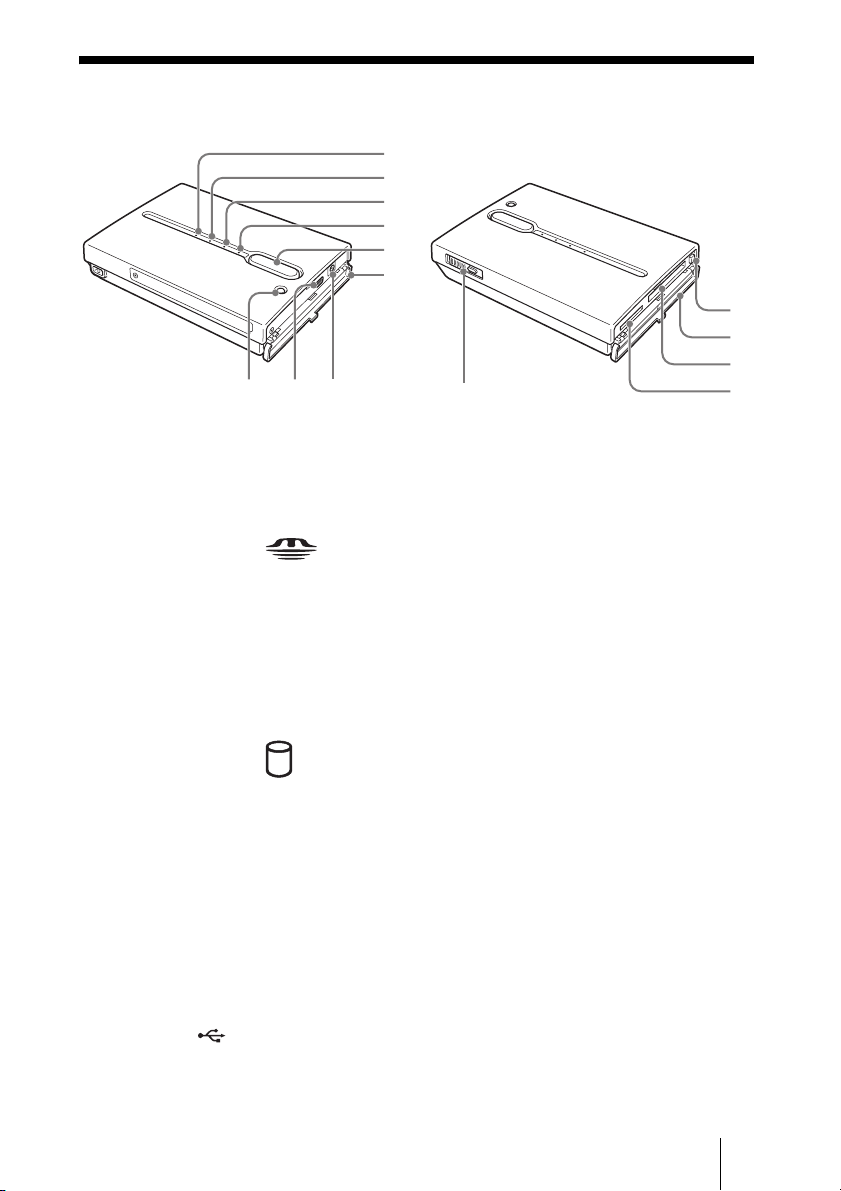
Nomenclature
1
8 79
A Témoin 1 e (alimentation)
Lorsque l’appareil est sous tension, ce témoin s’allume ou clignote. Selon
la charge de batterie restante, la couleur et l’état (allumé ou clignotant) du
témoin change. (page 14)
B Témoin (« Memory Stick ») (page 16)
Lorsque vous utilisez l’appareil en mode autonome et que vous introduisez
un « Memory Stick », ce témoin s’allume en vert. En cours de copie, il
clignote.
C Témoin CF (CompactFlash) (page 18)
Lorsque vous utilisez l’appareil en mode autonome et que vous introduisez
une carte CompactFlash, ce témoin s’allume en vert. En cours de copie, il
clignote.
2
3
4
5
6
0
qa
qs
qdqf
D Témoin (disque dur) (page 20)
Ce témoin clignote en vert lors de tout accès au disque dur.
E Touche COPY (page 20)
Cette touche commande le lancement de la copie des données du
« Memory Stick » ou de la carte CompactFlash vers le disque dur interne.
Quand l’appareil est prêt à copier, cette touche s’allume en vert.
F Capot des connecteurs (page 10)
G Prise
Permet de raccorder à l’appareil l’adaptateur secteur fourni.
H Port USB (page 23)
Permet de raccorder à l’appareil le cordon de liaison USB fourni.
! (DC In/Alimentation) (page 13)
9
Page 10
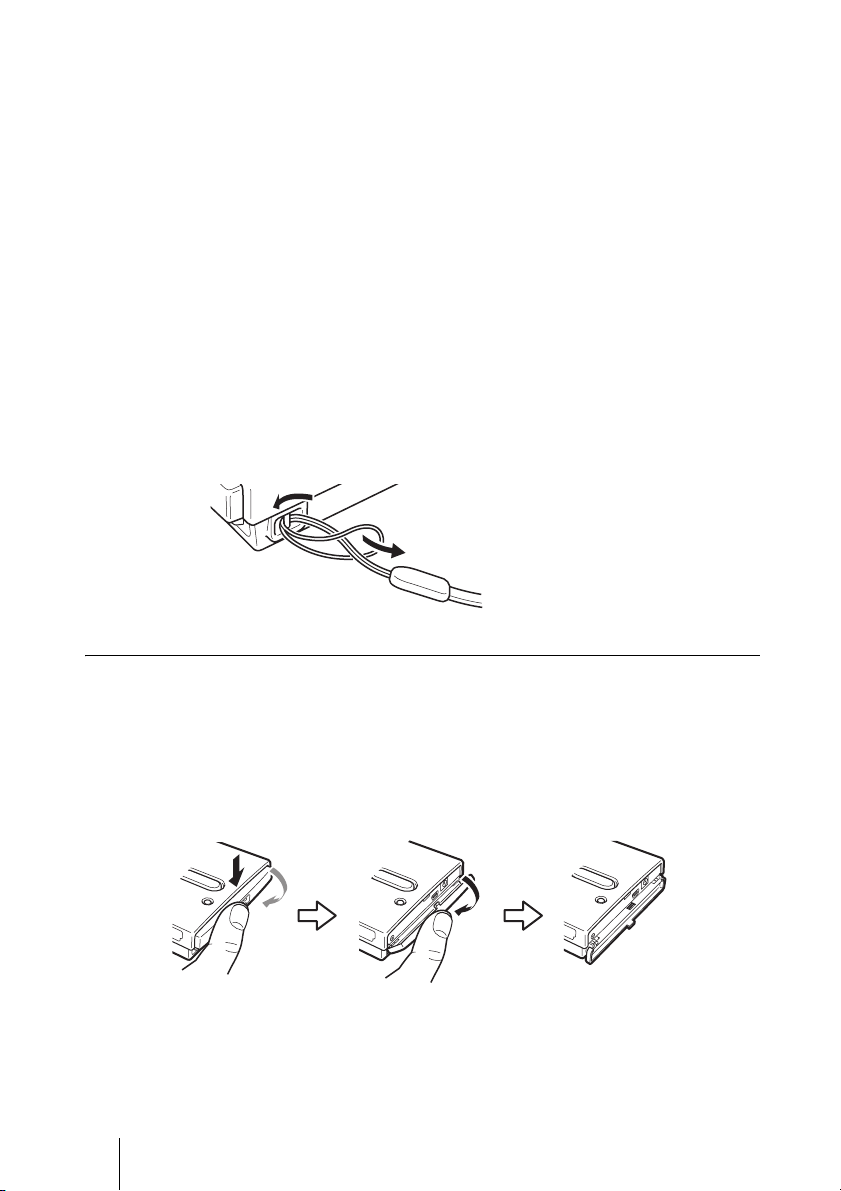
I Touche CANCEL/HDD CAPA. (page 21)
H
D
D
H
D
D
H
D
D
Permet d’annuler une opération de copie en cours et de vérifier l’espace
restant sur le disque dur.
J Touche d’éjection (page 18)
Permet d’éjecter la carte CompactFlash.
K Capot des logements de carte (page 10)
L Logement CompactFlash (page 18)
Permet d’installer dans l’appareil une carte CompactFlash.
M Logement « Memory Stick » (page 16)
Permet d’installer dans l’appareil un « Memory Stick ».
N Touche ?/1 (alimentation) (page 20)
Permet de mettre l’appareil sous tension et hors tension.
O Point de fixation de la dragonne
Permet d’attacher la dragonne à l’appareil.
Ouverture et fermeture des capots
Les capots d’accès aux connecteurs et aux logements de cartes s’ouvrent et se
ferment de la même manière.
Pour ouvrir un capot
Appuyez légèrement sur la partie supérieure du capot pour l’ouvrir, comme
illustré.
10
Page 11
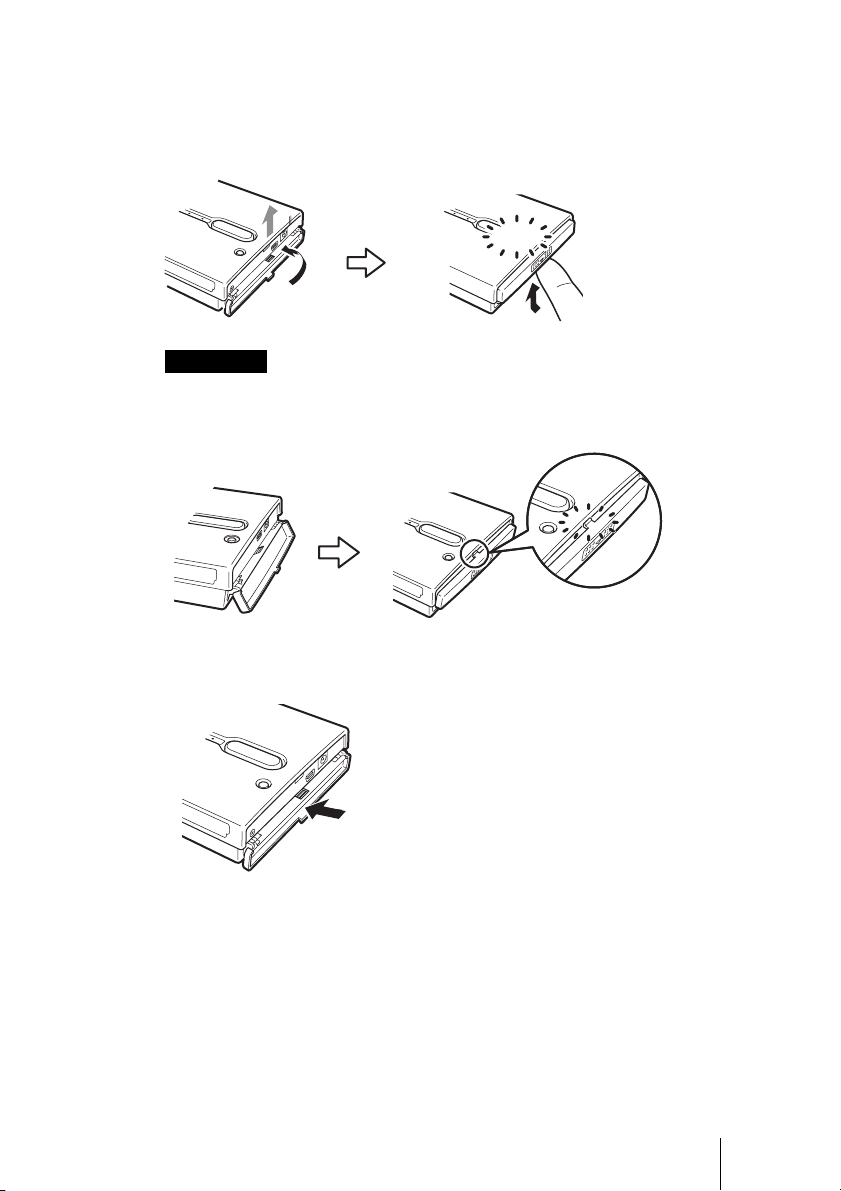
Pour fermer un capot
HDD
Faites pivoter le capot vers le haut jusqu’à ce que sa languette touche l’encoche
correspondante du boîtier. Puis appuyez légèrement sur le capot jusqu’à ce que
vous perceviez le clic de fermeture. Lorsque ce clic se fait entendre, cela
signifie que le capot est bien fermé.
Clic
Remarques
• Fermez les deux capots lorsque l’appareil n’est pas utilisé.
• Si un capot ne s’ouvre pas complètement, comme illustré, il n’est pas possible de le
refermer.
Pour résoudre ce problème, appuyez au centre du capot comme illustré jusqu’à ce qu’il soit
complètement ouvert, puis essayez à nouveau de le fermer.
11
Page 12
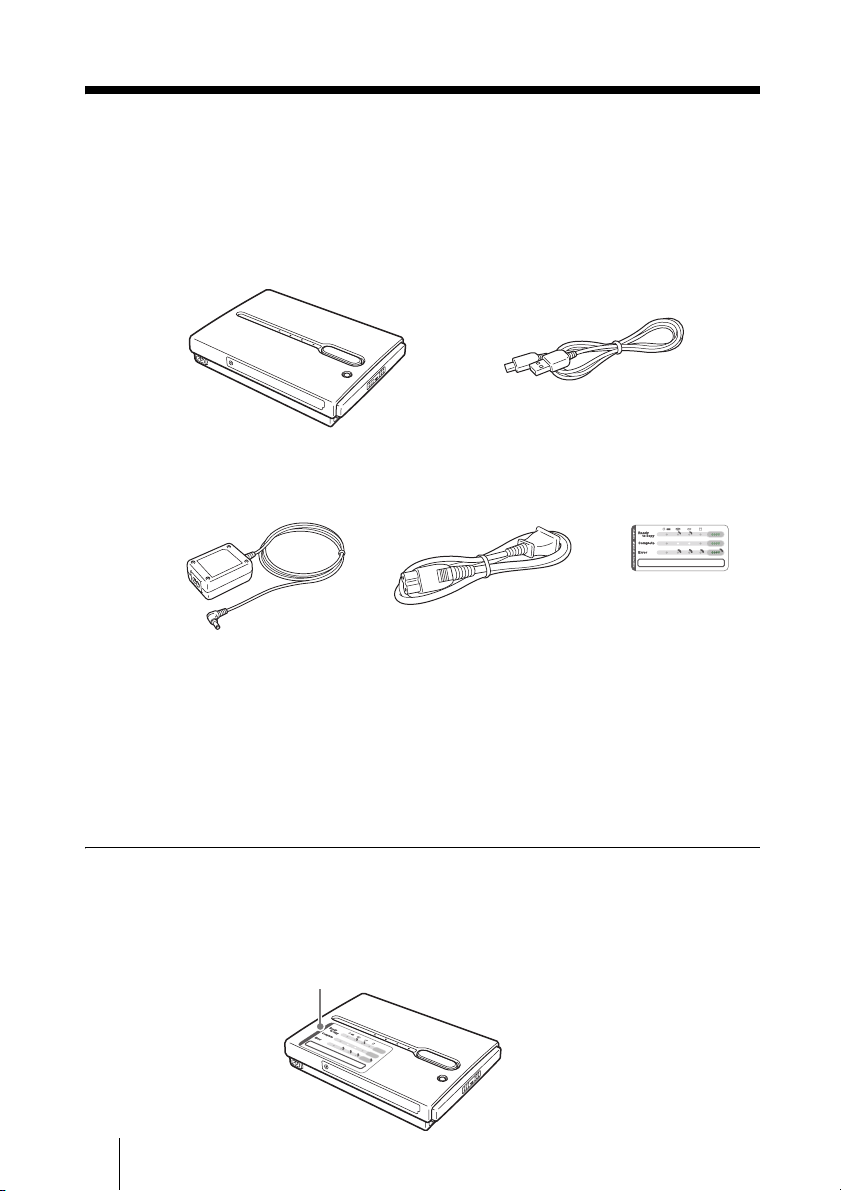
B
Préparatifs
Déballage
En déballant l’appareil, assurez-vous que la boîte contient bien tous les
éléments énumérés ci-dessous. S’il manque quelque chose, contactez votre
revendeur ou le centre de SAV agréé de votre région.
• Unité de stockage de photos (1) • Câble USB (1)
OPEN
• Adaptateur secteur (1)
• Cordon d’alimentation
(SONY, Modèle
HDAC-M1/ MCS-AC1)
• Étui de transport (1)
• Dragonne (1)
• Mode d’emploi (le présent manuel)
• Logiciel PhotoDiary (sur le disque dur)
• Lisez-moi en premier (1)
• Carte de garantie (1)
Fixation de l’étiquette d’information
Vous pouvez fixer l’étiquette d’information où vous voulez sur l’appareil,
mais nous vous recommandons de la placer comme illustré ci-dessous pour
une meilleure lecture.
Étiquette d’information
(1)
• Étiquette
d’information (1)
12
OPEN
Page 13
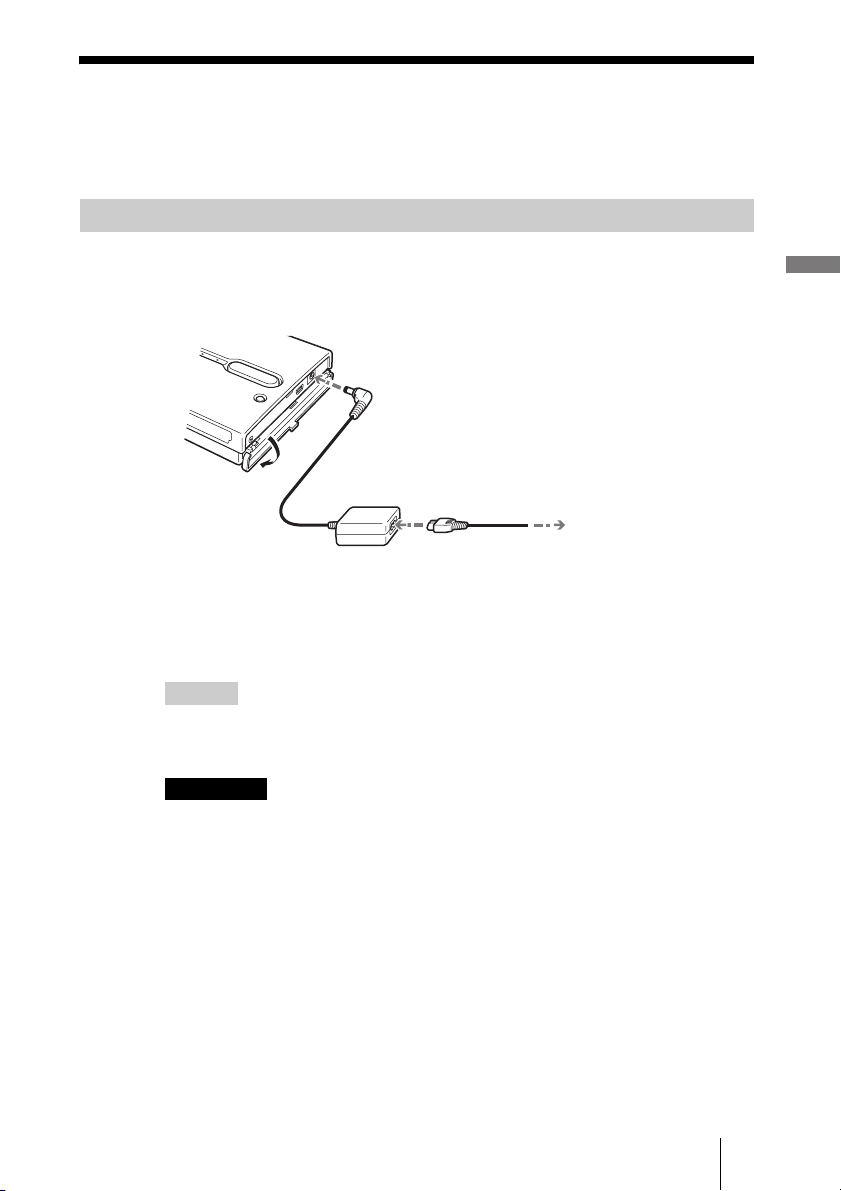
Alimentation de l’appareil
Pour alimenter l’appareil, vous pouvez utiliser sa batterie interne ou
l’adaptateur secteur fourni.
Charge de la batterie
Si vous souhaitez utiliser l’appareil sans son adaptateur secteur, vous devez
auparavant charger sa batterie interne. Pour cela, raccordez l’adaptateur
secteur à l’appareil.
Vers la prise ! (DC In/Alimentation)
Lorsque l’adaptateur secteur est raccordé à l’appareil, la charge de la batterie
interne débute. Le témoin 1 e (alimentation) clignote pendant la charge.
Lorsque la batterie est pleinement chargée, le témoin s’éteint. À température
ambiante, la charge complète prend environ 4 heures.
Préparatifs
Vers la prise secteur
Conseil
La batterie interne se charge même lorsque l’appareil est utilisé, dès l’instant où l’adaptateur
secteur est raccordé. Toutefois, la charge complète prend alors beaucoup plus de temps que
lors d’une charge sans utilisation de l’appareil.
Remarques
• Utilisez uniquement l’adaptateur secteur fourni. D’autres adaptateurs secteurs ne
conviendraient pas.
• Si vous utilisez l’appareil en l’alimentant par la batterie à des températures inférieures à
10°C, vous ne pourrez pas utiliser l’appareil aussi longtemps qu’à température normale.
Lorsque l’appareil est alimenté par sa batterie, son fonctionnement normal n’est pas garanti
à basse température ; dans de telles conditions, veillez à l’alimenter par l’adaptateur
secteur.
• Pour que votre batterie reste performante, veillez à la charger régulièrement en branchant
l’adaptateur secteur.
13
Page 14
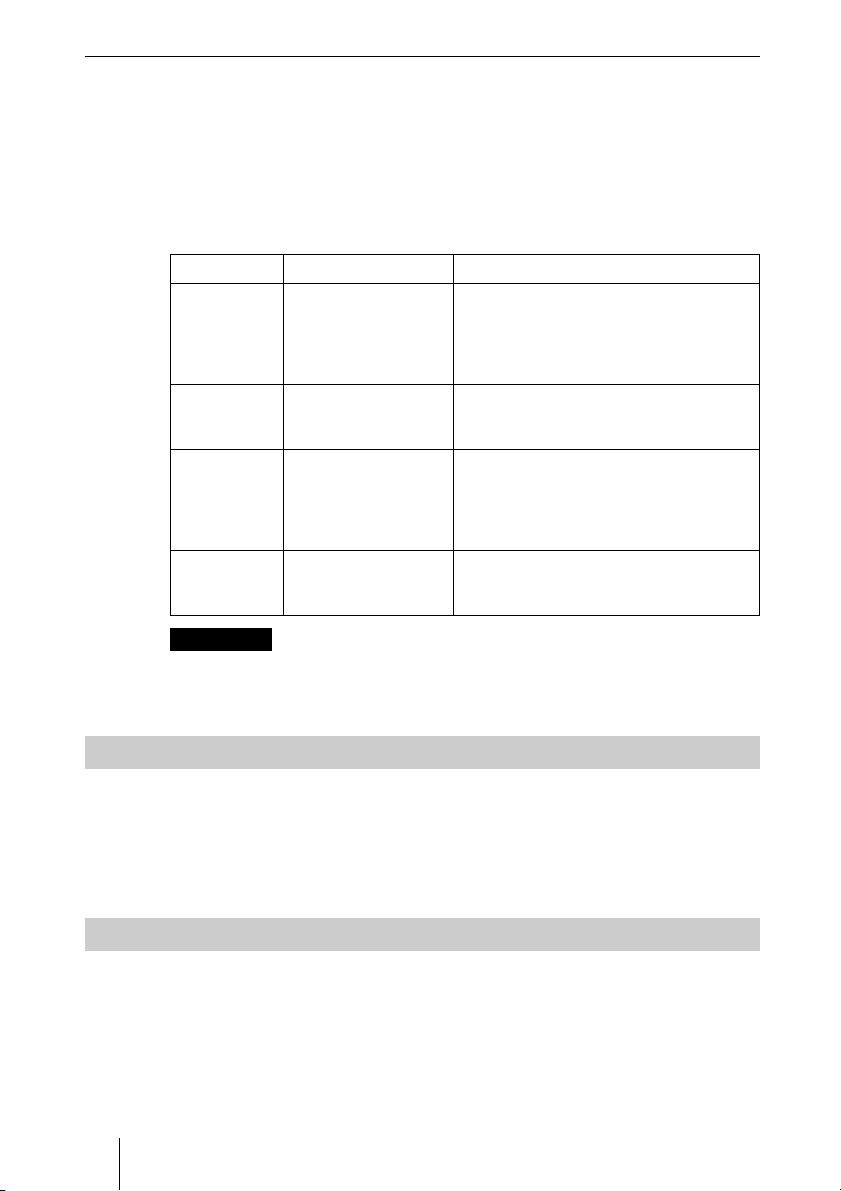
Indications de charge de la batterie
Si l’appareil est utilisé avec alimentation interne, la charge de la batterie
s’épuise progressivement. Son niveau de charge est indiqué par le témoin
1 e (alimentation).
Le témoin 1 e (alimentation) clignote pendant la charge. Si vous chargez la
batterie tout en utilisant l’appareil, le témoin change de couleur tout en
clignotant, dans l’ordre suivant : rouge, jaune, puis vert.
Témoin Charge restante Description
Vert fixe 50% ou plus
Jaune fixe 10% à 50%
Rouge fixe Moins de 10%
Rouge
clignotant
Remarque
Les indications de charge restante fournies ci-dessus sont approximatives. Les valeurs réelles
peuvent varier en fonction de l’environnement d’utilisation, du nombre de fois où la batterie
a déjà été rechargée, etc.
Épuisée
La batterie interne est suffisamment
chargée pour une utilisation de l’appareil
sans branchement de l’adaptateur secteur,
ou bien l’adaptateur secteur est déjà
branché à l’appareil.
La charge de la batterie se réduit, mais est
encore suffisante pour copier plusieurs
autres supports de mémoire.
Raccordez l’adaptateur secteur pour
recharger la batterie interne. Si vous
continuez à vous servir de l’appareil sans
l’adaptateur secteur, il finira par se mettre
automatiquement hors tension.
La batterie est épuisée et doit être
rechargée. Lorsque la batterie est
pleinement chargée, le témoin s’éteint.
Utilisation de l’appareil avec l’adaptateur secteur
Vous pouvez vous servir de l’appareil sans vous soucier de la charge de sa
batterie interne en branchant simplement l’adaptateur secteur. Raccordez
l’adaptateur à l’appareil selon les instructions du paragraphe « Charge de la
batterie » (page 13).
Fonction d’économie d’énergie
Lorsque l’appareil est utilisé en mode autonome, il se met automatiquement
hors tension au bout de cinq minutes en cas de non-utilisation, qu’il fonctionne
sur la batterie interne ou grâce à l’adaptateur secteur. Pour recommencer à
l’utiliser, il suffit de remettre l’appareil sous tension.
14
Page 15
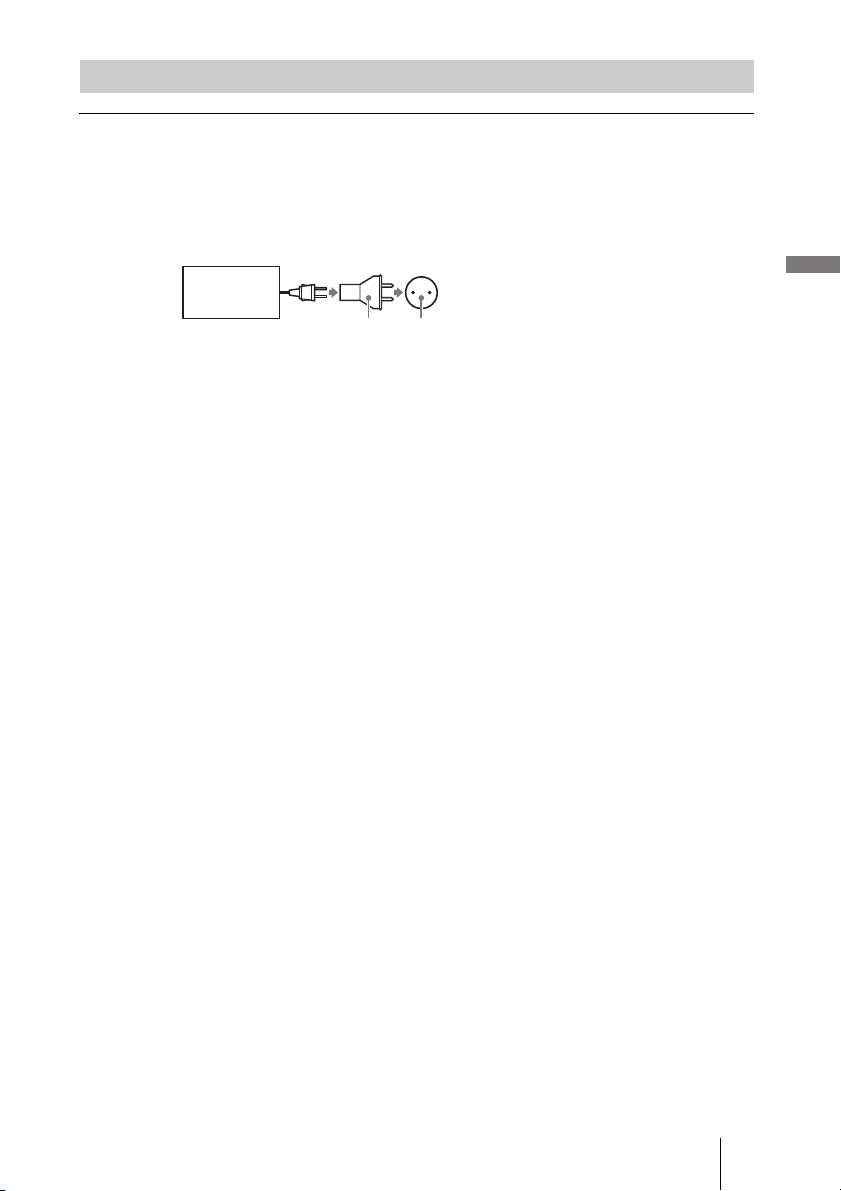
Utilisation de l’appareil à l’étranger
Sources d’alimentation
Vous pouvez utiliser l’appareil avec l’adaptateur secteur fourni dans n’importe
quels pays ou région à tension d’alimentation de 100 à 240 V CA, 50/60 Hz.
Utilisez une fiche adaptatrice secteur [a] en vente dans le commerce si la prise
murale [b] n’est pas adaptée.
HDAC-M1/
MCS-AC1
[a] [b]
• N’utilisez pas un transformateur électronique (convertisseur de tension de
voyage) car cela pourrait provoquer un dysfonctionnement.
Préparatifs
15
Page 16

B
CF
Copie de données sur l’appareil
Introduction et retrait d’un support « Memory Stick »
Le logement « Memory Stick » de l’appareil accepte soit un « Memory Stick »
de taille standard, soit un « Memory Stick Duo » L’appareil détecte
automatiquement quel type de « Memory Stick » est introduit. Il n’y a pas
besoin d’adaptateur pour utiliser un « Memory Stick Duo »
Conseil
Pour plus de précisions sur la façon d’ouvrir et de fermer le capot des logements de cartes
mémoires, reportez-vous à « Ouverture et fermeture des capots » (page 10).
Introduction d’un « Memory Stick »
1 Introduisez le « Memory Stick » comme illustré sur la figure
jusqu’à ce que vous perceviez un clic.
L’étiquette orientée vers le haut,
introduisez le support dans le sens v
jusqu’à ce que vous perceviez un clic.
Lorsque l’appareil est sous tension, le témoin (« Memory Stick »)
s’allume en vert lorsque le « Memory Stick » introduit est reconnu.
Remarques
• N’essayez pas d’introduire dans l’appareil plusieurs « Memory Stick » à la fois. Dans le cas
contraire, vous risqueriez d’endommager l’appareil.
• Avant utilisation, vérifiez que le « Memory Stick » est introduit correctement. Dans le cas
contraire, vous risqueriez d’endommager l’appareil.
16
Page 17

Retrait d’un support « Memory Stick »
CF
CF
Remarque
Ne retirez en aucun cas le « Memory Stick » en cours de copie. Vous risqueriez de rendre les
données illisibles.
2 Poussez à fond sur le « Memory Stick », relâchez brièvement la
pression, puis tirez le module hors de son logement.
Lorsque vous poussez à fond sur le « Memory Stick », il sort légèrement de
son logement.
Poussez
Copie de données sur l’appareil
Relâchez brièvement et tirez
17
Page 18

Introduction et retrait d’une carte
M
S
MSM
S
CompactFlash
Conseil
Pour plus de précisions sur la façon d’ouvrir et de fermer le capot des logements de cartes
mémoires, reportez-vous à « Ouverture et fermeture des capots » (page 10).
Introduction d’une carte CompactFlash
3 Introduisez à fond la carte CompactFlash dans son logement,
comme illustré.
L’étiquette orientée vers le haut,
introduisez le support à fond dans son
logement dans le sens v.
Lorsque l’appareil est sous tension, le témoin CF (CompactFlash) s’allume en
vert lorsque la carte CompactFlash introduite est reconnue.
Remarque
Avant utilisation, vérifiez que la carte CompactFlash est introduite correctement. Dans le cas
contraire, vous risqueriez d’endommager l’appareil.
Retrait d’une carte CompactFlash
Remarque
Ne retirez en aucun cas la carte CompactFlash en cours de copie. Vous risqueriez de rendre
les données illisibles.
1 Appuyez sur le bouton d’éjection.
Le bouton d’éjection sort de son logement.
Le bouton
Appuyez
sort
18
Page 19

2 Appuyez à fond sur le bouton d’éjection, relâchez-le, puis retirez
M
S
M
S
la carte CompactFlash.
Lorsque vous appuyez sur le bouton d’éjection, cela fait légèrement sortir
la carte CompactFlash de son logement.
Appuyez à fond
Tirez la
carte
Remarque
Ne refermez pas le capot des logements lorsque le bouton d’éjection est en position
sortie.
Copie de données sur l’appareil
19
Page 20

Copie de données sur l’Unité de stockage de photos
Cette section du mode d’emploi explique comment se servir de la touche
COPY de l’appareil pour copier les données d’un « Memory Stick » ou d’une
carte CompactFlash sur le disque dur interne de l’appareil.
Conseil
Pour plus de précisions sur le raccordement de l’appareil à un ordinateur, reportez-vous à
« Raccordement à un ordinateur » (page 23).
Remarques
• La vitesse de lecture et d’écriture des données dépend à la fois du type de « Memory Stick »
et des appareils qui ont été utilisés pour y enregistrer des données.
• Les données du « Memory Stick » dont l’attribut de contrôle d’accès a été activé sur un
autre appareil ne peuvent pas être lues ou copiées avec cet appareil. Pour permettre la
lecture et la copie de telles données, vous devez d’abord désactiver le contrôle d’accès avec
l’autre appareil.
• Les données compatibles MagicGate peuvent être copiées mais ne peuvent pas être lues par
cet appareil. De plus, lorsque des données compatibles MagicGate sont copiées sur le
disque dur de l’appareil, elles ne peuvent plus être retransférées vers le « Memory Stick ».
1 Mettez l’appareil sous tension.
Appuyez sur le commutateur ?/1 (alimentation) et faites-le glisser dans le
sens de la flèche. Maintenez appuyé le commutateur ?/1 (alimentation)
jusqu’à ce que le témoin 1 e (alimentation) s’allume.
20
Appuyez et faites glisser
dans la direction de la flèche
Conseil
La couleur du témoin 1 e (alimentation) change selon le niveau de charge de la
batterie intégrée. Pour plus de précisions, reportez-vous à « Indications de charge de la
batterie » (page 14).
2 Introduisez le « Memory Stick » ou la carte CompactFlash dans
l’appareil (page 16, page 18).
Le témoin correspondant au support introduit, le témoin (disque dur)
et l’éclairage de la touche COPY s’allument en vert.
Page 21

Exemple : Introduction d’un « Memory Stick »
Remarques
• Si la touche COPY ne s’illumine pas en vert, cela signifie qu’une erreur s’est produite.
Pour plus de précisions, reportez-vous à « Signification des témoins lumineux »
(page 46).
• Lorsque l’appareil est utilisé en mode autonome, il n’est pas possible d’introduire à la
fois un « Memory Stick » et une carte CompactFlash et de copier les données de ces
deux supports en même temps. Introduisez un support à la fois.
3 Appuyez sur COPY.
CANCEL
Un nouveau dossier est automatiquement créé sur le disque dur et les
données sont copiées dans ce dossier. Pendant la copie, le témoin
correspondant au support introduit, le témoin (disque dur) et la touche
COPY clignotent en séquence. Lorsque la copie est terminée, la touche
COPY s’allume fixement en vert.
Remarque
Si la touche COPY clignote en rouge, cela signifie que l’espace libre sur le disque dur est
insuffisant pour copier tout le contenu du support. Raccordez l’appareil à un ordinateur,
et à partir de ce dernier, supprimez les fichiers superflus du disque dur de l’appareil. Pour
plus de précisions, reportez-vous à « Suppression des fichiers et dossiers superflus »
(page 37).
Conseil
Si vous voulez interrompre la copie avant son terme, appuyez sur la touche CANCEL/
HDD CAPA. La touche COPY clignote en rouge pour vous inviter à confirmer
l’annulation de la copie Pour confirmer l’annulation, appuyez de nouveau sur la touche
CANCEL/HDD CAPA. Pour infirmer l’annulation et poursuivre la copie, appuyez sur la
touche COPY. Même en cas d’annulation de la copie, l’espace libre sur le disque dur de
l’appareil décroît légèrement car des dossiers y ont été créés pour accueillir les données.
4 Retirez le support de mémoire de l’appareil (page 17, page 18).
Le cas échéant, refermez le capot des logements.
Copie de données sur l’appareil
Conseil
Les touches COPY et CANCEL/HDD CAPA. ne sont actives que lorsque l’appareil est utilisé
en mode autonome. Lorsque l’appareil est raccordé à un ordinateur, ces deux touches sont
désactivées. La touche COPY ne peut être utilisée que lorsqu’elle est allumée en vert.
21
Page 22

Pour vérifier l’espace encore libre sur le disque dur
Remarque
Vous ne pouvez ainsi vérifier l’espace libre du disque dur qu’en utilisation autonome de
l’appareil.
1 Veillez à ce qu’aucun support de mémoire ne soit installé dans
les logements de l’appareil.
Si c’est le cas, retirez le support installé. Reportez-vous à la page 17 pour
retirer un « Memory Stick ». Reportez-vous à la page 18 pour retirer une
carte CompactFlash.
2 Appuyez et maintenez la pression sur la touche CANCEL/HDD
CAPA.
Les quatre témoins de l’appareil s’allument tous pendant un instant, puis
l’espace libre est indiqué comme suit.
e
1
Vert fixe Vert fixe Vert fixe Vert fixe 20 Go ou plus
− Vert fixe Vert fixe Vert fixe De 10 à 20 Go
−−Vert fixe Vert fixe De 5 à 10 Go
−−−Vert fixe De 1 à 5 Go
−−−−1 Go ou moins
CF Espace libre
3 Relâchez la pression sur la touche CANCEL/HDD CAPA. pour
repasser en fonctionnement normal.
Pour mettre l’appareil hors tension
Appuyez sur le commutateur ?/1 (alimentation) et faites-le glisser dans le
sens de la flèche. Le témoin 1 e (alimentation) s’éteint en même temps que
l’appareil. Néanmoins, il continue de clignoter en rouge si la batterie intégrée
est en cours de charge.
22
Page 23

B
Raccordement à un ordinateur
Préparation de l'Unité de stokage de photos et de l’ordinateur.
Cette section du manuel explique comment raccorder l’appareil à un
ordinateur à l’aide du câble de liaison USB, afin de transférer des données
entre les deux machines.
Conseils
• Lorsque l’appareil est raccordé à un ordinateur, vous pouvez introduire à la fois un
« Memory Stick » et une carte CompactFlash afin d’accéder aux données des deux supports
à partir de l’ordinateur.
• Lorsqu’on raccorde l’appareil à l’ordinateur pour la première fois, les programmes
nécessaires s’installent automatiquement.
1 Mettez l’ordinateur sous tension.
2 Mettez l’appareil sous tension.
Lorsque l’appareil est mis sous tension, le témoin 1 e (alimentation)
s’allume.
3 Ouvrez le capot des connecteurs, du côté droit de l’appareil, et
branchez le câble de liaison USB fourni au port (USB).
Branchez l’autre extrémité du câble à un port USB de
l’ordinateur.
Vers la prise secteur
Raccordement à un ordinateur
Vers le port (USB)
1
Vers le port USB de l’ordinateur
2
Remarque
Le bon fonctionnement n’est pas garanti lorsqu’on branche l’appareil sur un
concentrateur (hub) USB. Réalisez un branchement USB direct.
4 Introduisez à voter convenance un « Memory Stick » et/ou une
carte CompactFlash dans l’appareil.
Conseil
Lorsque vous raccordez l’appareil à votre ordinateur, la charge de la batterie intégrée
opère automatiquement, que l’appareil soit allumé ou éteint. Toutefois, pour que votre
batterie reste performante, veillez à la charger régulièrement en branchant l’adaptateur
secteur.
23
Page 24

Copie de données sur un ordinateur
Lorsque l’appareil est raccordé à un ordinateur par liaison USB, les données
du disque dur de l’appareil, ainsi que celles d’un « Memory Stick » ou d’une
carte CompactFlash introduit dans l’appareil, peuvent être gérées à partir de
l’ordinateur.
Pour illustration, cette section du manuel explique comment copier des
données de l’appareil vers le dossier « Mes documents » d’un ordinateur
Windows. La copie de données dans l’autre sens, de l’ordinateur vers
l’appareil, s’effectue de manière similaire.
Remarque
Lorsque l’appareil est raccordé à un ordinateur par liaison USB, les touches COPY et
CANCEL/HDD CAPA. de l’appareil sont désactivés.
Avec Windows 2000 ou Windows Me
1 Double-cliquez sur [Poste de travail].
24
La fenêtre « Poste de travail » s’ouvre.
Page 25

Dans la fenêtre « Poste de travail », le « Memory Stick », la carte
CompactFlash et le disque dur de l’appareil apparaissent comme suit.
« Memory Stick »
Carte CompactFlash
Disque dur de l’appareil
Conseils
• Les lecteurs « Memory Stick » et CompactFlash de l’appareil apparaissent sous forme
de disques amovibles, alors que le disque dur de l’appareil apparaît sous forme de
disque dur local. Les lettres de lecteurs (ex : « E: ») peuvent varier selon l’ordinateur.
• Si ni les « disques amovibles » ni le disque dur de l’appareil n’apparaissent, reportezvous à « Si les lecteurs de l'Unité de stockage de photos n’apparaissent pas sur
l’ordinateur » (page 28).
Raccordement à un ordinateur
2 Double-cliquez sur [Disque local (E:)].
Le contenu du disque dur de l’appareil est affiché.
25
Page 26

3 Double-cliquez sur [STORE.IPS].
Les fichiers et les dossiers du disque dur de l’appareil apparaissent. Pour
plus de précisions sur les noms des dossiers, reportez-vous à « Localisation
des enregistrements te noms des dossiers » (page 37).
4 Double-cliquez sur le dossier contenant les fichiers que vous
voulez copier sur l’ordinateur.
5 Cliquez avec le bouton droit sur le fichier que vous voulez copier,
puis sélectionnez [Copier] dans le menu contextuel qui s’affiche.
26
6 Double-cliquez sur l’icône [Poste de travail] du Bureau
électronique.
Page 27

7 Cliquez avec le bouton droit n’importe où dans la fenêtre « Mes
documents », puis sélectionnez [Coller] dans le menu contextuel
qui s’affiche.
Le fichier sélectionné est copié dans votre dossier « Mes documents ».
S’il existe déjà un fichier de même nom dans le dossier de
destination
Un message vous demandant de confirmer si vous voulez remplacer le
fichier existant apparaît. Si vous confirmez ce remplacement, le fichier
existant sera définitivement perdu, car remplacé par le nouveau portant le
même nom. Pour copier le nouveau fichier sans remplacer le fichier existant
de même nom, enregistrez le nouveau fichier sous un nom différent.
Raccordement à un ordinateur
Débranchement du câble USB de l’ordinateur ou retrait des supports de
l’appareil
1 Dans la partie système de la Barre des tâches de Windows,
cliquez sur .
2 Cliquez sur [Retirer le périphérique de stockage USB – lecteur
(X:)].
3 Assurez-vous qu’il s’agit de la bonne lettre de lecteur, puis
cliquez sur [OK].
4 Cliquez sur [OK].
27
Page 28

5 Débranchez le câble USB.
Retirez le « Memory Stick » ou la carte CompactFlash.
Si les lecteurs de l'Unité de stockage de photos n’apparaissent pas sur l’ordinateur
Avec Windows 2000
1 Cliquez avec le bouton droit sur l’icône [Poste de travail], puis
sélectionnez [Propriétés] dans le menu contextuel qui s’affiche.
28
La boîte de dialogue « Propriétés système » apparaît.
2 Vérifiez qu’aucun autre périphérique n’est présenté. Si d’autres
périphériques sont présentés, supprimez-les.
1 Sous l’onglet [Matériel], cliquez sur [Gestionnaire de périphériques].
Page 29

2 Vérifiez que l’entrée « Périphérique de stockage de masse USB » est
assortie de l’icône . Si c’est bien le cas, cliquez avec le bouton droit
sur cette entrée, puis sélectionnez [Désinstaller] dans le menu
contextuel qui s’affiche.
Effectuez la même opération pour les « Lecteurs de disque ».
La boîte de dialogue « Confirmation de la suppression du
périphérique » apparaît.
3 Cliquez sur [OK].
Le périphérique est désinstallé.
Une fois le périphérique désinstallé, débranchez le câble USB, puis
rebranchez-le.
Avec Windows Me
1 Cliquez avec le bouton droit sur l’icône [Poste de travail], puis
sélectionnez [Propriétés] dans le menu contextuel qui s’affiche.
Raccordement à un ordinateur
La boîte de dialogue « Propriétés système » apparaît.
2 Vérifiez qu’aucun autre périphérique n’est présenté. Si d’autres
périphériques sont présentés, supprimez-les.
29
Page 30

1 Sous l’onglet [Gestionnaire de périphériques], vérifiez que l’entrée
« Périphérique de stockage de masse USB » est assortie de l’icône .
Si c’est bien le cas, cliquez avec le bouton droit sur cette entrée, puis
sélectionnez [Supprimer] dans le menu contextuel qui s’affiche.
Effectuez la même opération pour les « Lecteurs de disque ».
La boîte de dialogue « Confirmation de la suppression du
périphérique » apparaît.
30
2 Cliquez sur [OK].
Le périphérique est désinstallé.
Une fois le périphérique désinstallé, débranchez le câble USB, puis
rebranchez-le.
Page 31

Avec Windows XP
Lorsque vous raccordez, à l’aide du câble USB, l’appareil à un ordinateur
utilisant Windows XP, l’Assistant d’ajout automatique de matériel apparaît.
1 Cliquez sur [Annuler].
2 Déroulez le menu [Démarrer] et cliquez sur [Poste de travail].
Raccordement à un ordinateur
La fenêtre « Poste de travail » apparaît.
31
Page 32

Dans la fenêtre « Poste de travail », le « Memory Stick », la carte
CompactFlash et le disque dur de l’appareil apparaissent comme suit.
Carte CompactFlash
Disque dur de l’appareil
« Memory Stick »
Conseil
Les lecteurs « Memory Stick » et CompactFlash de l’appareil apparaissent sous forme de
disques amovibles, alors que le disque dur de l’appareil apparaît sous forme de disque
dur local. Les lettres de lecteurs (ex : « G: ») peuvent varier selon l’ordinateur.
32
3 Double-cliquez sur [Disque local (G:)].
Le contenu du disque dur de l’appareil est affiché.
4 Double-cliquez sur [STORE.IPS].
Page 33

Les fichiers et les dossiers du disque dur de l’appareil apparaissent. Pour
plus de précisions sur les noms des dossiers, reportez-vous à « Localisation
des enregistrements te noms des dossiers » (page 37).
5 Double-cliquez sur le dossier contenant les fichiers que vous
voulez copier sur l’ordinateur.
6 Cliquez avec le bouton droit sur le fichier que vous voulez copier,
puis sélectionnez [Copier] dans le menu contextuel qui s’affiche.
Raccordement à un ordinateur
7 Déroulez le menu [Démarrer] et cliquez sur [Mes documents].
33
Page 34

8 Cliquez avec le bouton droit n’importe où dans la fenêtre « Mes
documents », puis sélectionnez [Coller] dans le menu contextuel
qui s’affiche.
Le fichier sélectionné est copié dans votre dossier « Mes documents ».
S’il existe déjà un fichier de même nom dans le dossier de
destination
Un message vous demandant de confirmer si vous voulez remplacer le
fichier existant apparaît. Si vous confirmez ce remplacement, le fichier
existant sera définitivement perdu, car remplacé par le nouveau portant le
même nom. Pour copier le nouveau fichier sans remplacer le fichier existant
de même nom, enregistrez le nouveau fichier sous un nom différent.
Débranchement du câble USB de l’ordinateur ou retrait des supports de
l’appareil
1 Dans la partie système de la Barre des tâches de Windows,
cliquez sur .
2 Cliquez sur [Retirer le périphérique de stockage USB – lecteur
(X:)].
3 Assurez-vous qu’il s’agit de la bonne lettre de lecteur, puis
cliquez sur [OK].
4 Débranchez le câble USB.
Retirez le « Memory Stick » ou la carte CompactFlash.
34
Page 35

Avec un ordinateur Macintosh
Lorsque l’appareil est raccordé à un ordinateur Macintosh par câble USB, les
icônes du disque dur de l’appareil et des supports de mémoire éventuellement
installés apparaissent sur le bureau du Finder. Les icônes des supports de
mémoire n’apparaissent que si vous avez introduit un « Memory Stick » ou
une carte CompactFlash dans l’appareil.
1 Double-cliquez sur l’une des nouvelles icônes du bureau.
Raccordement à un ordinateur
Carte CompactFlash
« Memory Stick »
Le contenu du lecteur sélectionné apparaît.
Disque dur de l’appareil
2 Double-cliquez sur [STORE.IPS].
Les fichiers et les dossiers du disque dur de l’appareil apparaissent. Pour
plus de précisions sur les noms des dossiers, reportez-vous à « Localisation
des enregistrements te noms des dossiers » (page 37).
3 Double-cliquez sur le dossier contenant les fichiers que vous
voulez copier sur l’ordinateur.
35
Page 36

4 Faites glisser l’icône du ou des fichiers voulus sur l’icône du
disque dur de l’ordinateur.
Le ou les fichiers sont copiés sur le disque dur.
Retrait des supports de mémoire
Faites glisser l’icône du « Memory Stick » ou de la carte CompactFlash et
déposez-la sur la Corbeille.
Débranchement du câble USB.
1 Faites glisser les icônes des supports de mémoire et du disque
dur et déposez-les sur la Corbeille.
2 Débranchez le câble USB de l’ordinateur.
36
Page 37

Localisation des enregistrements te noms des dossiers
Les données copiées sur le disque dur de l’appareil y sont enregistrées selon
les quelques règles ci-dessous.
Disque dur de l'appareil
STORE.IPS
Nom du dossier = Date de création du plus récent fichier copié
Fichiers et dossiers
Nom du dossier = Date de création du plus récent fichier copié
Fichiers et dossiers
Conseils
• À chaque opération de copie, un nouveau dossier est créé. Le nom de ce dossier est toujours
composé de la date de création du fichier le plus récent copié à partir du support de
mémoire. Si, par exemple, le fichier le plus récent copié a été créé le 01/03/2004, le nom
du dossier de réception créé est « 20040301.001 ». Si vous copiez d’autres données
provoquant la création, selon la règle ci-dessus, d’un dossier de même nom, c’est
l’extension de 3 chiffres qui est incrémentée : « .002 », « .003 », etc.
• Si un fichier ne comporte pas de date de création, il est enregistré dans un dossier nommé
« 19800000.001 ».
Suppression des fichiers et dossiers superflus
Avec Windows
Cliquez avec le bouton droit sur le fichier ou sur le dossier que vous voulez
supprimer, puis sélectionnez [Supprimer] dans le menu contextuel qui
s’affiche. Ou bien vous pouvez faire glisser le fichier et le déposer sur la
Corbeille.
Avec un ordinateur Macintosh
Faites glisser le fichier ou le dossier à supprimer et déposez-le sur la Corbeille.
Raccordement à un ordinateur
37
Page 38

Utilisation de l’appareil comme disque dur externe ou lecteur/enregistreur
L’appareil peut servir de disque dur externe USB d’un ordinateur et jouer ainsi
le rôle d’un support de masse portable. Il peut également servir à l’ordinateur
de lecteur/enregistreur de « Memory Stick » et de cartes CompactFlash.
Remarques
• Lorsque vous utilisez l’appareil comme disque dur externe, l’espace disponible pour copier
les données des « Memory Stick » et cartes CompactFlash se réduit évidemment en
fonction des données que vous enregistrez sur le disque à l’aide de l’ordinateur. S’il ne reste
plus assez d’espace libre pour la copie, supprimez les données superflues.
• Ne formatez pas le disque dur de l’appareil à partir de votre ordinateur Windows ou
Macintosh. Notez en particulier que si le disque est formaté au format NTFS Windows,
vous ne pourrez plus vous servir de l’appareil. Si vous partitionnez le disque dur de
l’appareil, veillez absolument à ce que le système de fichiers FAT32 soit sélectionné pour
la première partition.
• Si, à l’aide de l’ordinateur, vous retouchez des photos qui se trouvent sur un « Memory
Stick » ou une carte CompactFlash, ou si vous modifiez leur nom, ou si vous modifiez le
nom des dossiers dans lesquels elles se trouvent, il est possible que vous ne puissiez plus
les visionner sur l’appareil photo numérique.
Conseil
Lorsque l’appareil est raccordé à un ordinateur, il est possible d’échanger des données entre
les deux machines, mais aussi entre le « Memory Stick » et la carte CompactFlash
éventuellement installés.
Remarque sur le formatage du « Memory Stick »
Si vous souhaitez formater un « Memory Stick » à partir de Windows,
téléchargez le logiciel « Memory Stick Formatter » à l’adresse suivante :
38
http://www.sony.net/Products/mssupport/
Page 39

B
Informations complémentaires
Dépannage
Cette section est consacrée aux problème les plus courants que vous êtes
susceptible de rencontrer lors de l’utilisation de ce produit, et à leurs solutions.
Consultez les points énumérés ci-après avant de contacter votre revendeur ou
un centre de SAV agréé. Consultez également la documentation de votre
ordinateur.
Conseil
Si la batterie intégrée a besoin d’être chargée ou si une erreur se produit en cours d’utilisation
de l’appareil, les quatre témoins lumineux et la touche COPY s’illuminent selon différentes
combinaisons pour vous informer du problème. Pour plus de précisions sur ces combinaisons,
reportez-vous à « Signification des témoins lumineux » (page 46).
Batterie/alimentation
Symptôme Cause probable/remède
L’appareil ne s’allume pas. c La batterie intégrée est peut-être déchargée.
L’appareil s’allume
brièvement, puis s’éteint
aussitôt.
Informations complémentaires
Raccordez l’adaptateur secteur pour recharger la
batterie (page 13).
c Même lorsqu’on charge complètement la
batterie intégrée, elle perd petit à petit sa charge
si l’appareil n’est pas utilisé pendant une
période prolongée, ce qui peut entraîner une
réduction de la durée de fonctionnement de
l’appareil lorsqu’on recommence à l’utiliser. Si
vous n’avez pas utilisé l’appareil depuis quelque
temps, rechargez-le avant de l’utiliser.
c Lorsque l’appareil quitte nos usines, sa batterie
n’est pas entièrement chargée. Il est donc
possible que la charge soit épuisée lorsque
l’appareil parvient jusqu’à vous.
c Lorsque vous utilisez l’appareil sur sa batterie
interne à basse température, la durée de
fonctionnement peut être très raccourcie
(page 13).
c Les performances de la batterie intégrée se
dégradent progressivement, en fonction du
nombre de fois où elle a été chargée, de sa durée
d’utilisation et de sa durée de stockage. Il est
donc possible que la durée de fonctionnement se
réduise, même à pleine charge de batterie. Dans
ce cas, la batterie a peut-être besoin d’être
changée. Contactez votre revendeur ou un
centre de service agréé pour un éventuel
remplacement.
39
Page 40

Symptôme Cause probable/remède
L’appareil s’éteint de façon
inattendue.
c Lorsque l’appareil est utilisé en mode
autonome, il se met automatiquement hors
tension au bout de cinq minutes en cas de nonutilisation, qu’il fonctionne sur la batterie
interne ou grâce à l’adaptateur secteur.
Rallumez l’appareil (page 14).
Copie de données sur l’Unité de stockage de photos
Symptôme Cause probable/remède
Copie impossible. c Vérifiez que le « Memory Stick » ou la carte
CompactFlash est installé correctement et qu’il
est bien détecté par l’appareil. Lorsque le
support de mémoire est bien détecté, le témoin
lumineux correspondant s’allume en vert.
c Vérifiez qu’il n’y a pas à la fois un « Memory
Stick » et une carte CompactFlash installés dans
l’appareil. Si c’est le cas, retirez l’un des deux
supports.
c Vérifiez que la touche COPY est bien allumée
en vert.
c Vérifiez s’il reste suffisamment d’espace libre
sur le disque dur de l’appareil. Si nécessaire,
supprimez les fichiers superflus (page 37).
c Vérifiez que le niveau de charge de la batterie
intégrée reste suffisant (page 14).
Utilisation de l’Unité de stockage de photos en liaison avec un
ordinateur .
40
Symptôme Cause probable/remède
Copie impossible. c Vérifiez que l’appareil est correctement
Impossible d’utiliser la touche
COPY.
Impossible de copier des
fichiers de l’ordinateurs vers un
« Memory Stick » ou une carte
CompactFlash.
raccordé à l’ordinateur à l’aide du câble USB. Si
c’est bien le cas, le disque dur de l’appareil doit
apparaître à l’écran de l’ordinateur (page 23).
c Lorsque l’appareil est raccordé à un ordinateur,
la touche COPY est désactivée.
c Vérifiez si le « Memory Stick » n’est pas
protégé contre l’écriture.
c Vérifiez s’il reste suffisamment d’espace libre
sur le « Memory Stick » ou sur la carte
CompactFlash, ou si le support est bien formaté.
Page 41

Précautions
Utilisation et stockage
• Utilisez uniquement l’adaptateur
secteur indiqué.
• Ne court-circuitez en aucun cas les
contacts des connecteurs à l’aide d’un
objet métallique, par exemple un porteclefs.
• Ne laissez pas l’appareil dans des lieux
où la température est susceptible de
monter au-dessus de 60°C, par exemple
dans un véhicule fermé stationné en
plein soleil.
• N’exposez pas l’appareil à l’eau et à
l’humidité.
• Pour l’utiliser, posez l’appareil sur une
surface plane.
• Mettez l’appareil hors tension pour le
transporter.
Disque dur
• En aucun cas ne débranchez de câble ou
n’éteignez l’ordinateur ou l’appareil
pendant une opération de lecture ou
d’écriture de données sur le disque dur.
Vous risqueriez de rendre les données
illisibles ou de les perdre. Sony
Corporation n’endosse aucune
responsabilité en cas de dommages liés
à la perte de données.
• Un disque dur peut accueillir de gros
volumes de données, mais un incident
ou un dysfonctionnement peut entraîner
la perte soudaine et irremplaçable de ces
données. C’est pourquoi il est vivement
recommandé d’effectuer régulièrement
une sauvegarde du disque dur. Sony
Corporation n’endosse aucune
responsabilité en cas de dommages liés
à la perte de données.
Supports « Memory Stick »
Informations complémentaires
Surchauffe
Si l’appareil chauffe plus que de normal
pendant son utilisation, mettez-le hors
tension, débranchez l’adaptateur secteur,
puis contactez un centre de SAV agréé.
Condensation
Si vous faites passer l’appareil d’un
endroit froid à un endroit chaud, ou si la
température ambiante augmente
soudainement, de l’humidité peut se
former sur les surfaces externes et internes
de l’appareil. N’utilisez pas l’appareil
dans ces conditions, car il pourrait s’en
trouver endommagé. Si l’appareil est
victime d’un tel phénomène de
condensation, laissez-le sécher pendant
une heure avant de le mettre sous tension.
Remarques sur les supports
« Memory Stick »
• Lorsque vous placez le taquet de
protection du « Memory Stick » en
position « LOCK », il est impossible
d’écrire sur le support ni de modifier ou
supprimer les fichiers qui s’y trouvent.
Contacts
Taquet de
protection
contre l’écriture
Emplacement de
l’étiquette
La position et la forme du taquet de
protection conter l’écriture peuvent
varier d’un type de « Memory Stick » à
l’autre.
• Ne retirez par le « Memory Stick » de
l’appareil en cours de lecture ou
d’écriture.
41
Page 42

• Les données peuvent être endommagées
si :
–le « Memory Stick » est retiré ou
l’appareil éteint en cours de lecture ou
d’écriture ;
–le « Memory Stick » est utilisé dans un
environnement affecté par de
l’électricité statique ou des parasites
électriques.
• Nous vous recommandons de
sauvegarder les données importantes
enregistrées sur le « Memory Stick ».
• Ne collez rien d’autre que l’étiquette
fournie dans la partie du « Memory
Stick » prévue à cet effet.
• Fixez l’étiquette de sorte qu’elle ne
déborde pas de son emplacement.
• Pour ranger ou transporter un « Memory
Stick », placez-le dans son étui
d’origine.
• Ne touchez pas les contacts du
« Memory Stick » et ne les faites rentrer
en contact avec aucun objet, notamment
métallique.
• Ne heurtez pas, ne pliez pas, ne laissez
pas tomber un « Memory Stick ».
• Ne démontez pas, ne modifiez pas un
« Memory Stick ».
• Protégez le « Memory Stick » de tout
liquide.
• N’utilisez ni ne conservez de « Memory
Stick » dans les lieux exposés aux
conditions suivantes :
–Chaleur extrême, par exemple dans un
véhicule fermé stationné en plein
soleil.
–Plein soleil.
–Humidité ou substances corrosives.
Remarques sur l’utilisation des
« Memory Stick Duo »
• Servez-vous d’un objet pointu, par
exemple un stylo à bille, pour déplacer
le taquet de protection contre l’écriture
des « Memory Stick Duo ».
• N’écrivez pas en appuyant fortement
dans la zone de prise de notes du
« Memory Stick Duo ».
Contacts
Taquet de
protection
contre l’écriture
Zone d’écriture
Remarques sur l’utilisation de la
fonction Sélection de mémoire
• Il n'est pas possible d’utiliser plusieurs
blocs de mémoire simultanément, ou
dans la continuité.
• N’actionnez en aucun cas le
commutateur de Sélection de mémoire
lorsque le « Memory Stick » est installé
dans le logement correspondant de
l’appareil, car cela pourrait
endommager le support. Sony
Corporation ne couvre pas dans le cadre
de la garantie les pannes résultant d’une
telle opération.
• Assurez-vous que le commutateur de
Sélection de mémoire est correctement
positionné sur le côté. S’il n’est pas
positionné correctement, il est possible
que cela entraîne une panne ou un
dysfonctionnement de l’appareil.
• Avant d’introduire le « Memory Stick »
dans le logement de l’appareil, assurezvous que le bloc de mémoire que vous
voulez utiliser est bien sélectionné.
42
Page 43

• Un « Memory Stick » doté de la
fonction Sélection de mémoire permet à
l’utilisateur de choisir, à l’aide d’un
commutateur de sélection, le bloc de
mémoire voulu. Gardez à l’esprit les
points suivants, qui découlent du fait
que l’appareil ne détecte que le bloc de
mémoire sélectionné :
–Le formatage n’affecte que le bloc de
mémoire sélectionné.
–L’espace mémoire disponible n’est
indiqué que pour le bloc de mémoire
sélectionné.
–Les erreurs éventuellement signalées
ne sont indiquées que pour le bloc de
mémoire sélectionné. Elles sont
détectées par ailleurs pour le ou les
blocs non sélectionnés.
Mise au rebut de l’appareil
Avant de mettre l’appareil au rebut, vous
devez en retirer la batterie intégrée,
comme décrit ci-après.
Si vous voulez changer la batterie,
contactez votre revendeur ou un centre de
SAV agréé. Dans ce cas précis, vous
n’avez pas besoin de retirer préalablement
la batterie vous-même.
Pour prévenir tout risque de panne et/ou
de dommage corporel, n’utilisez en aucun
cas une autre batterie que celle intégrée à
l’appareil.
Ne démontez la ferrure latérale et ne
retirez la batterie intégrée de l’appareil
que si vous êtes sur le point de vous
débarrasser définitivement de l’appareil.
Informations complémentaires
Entretien
Nettoyage du boîtier
Essuyez les surfaces externes de l’appareil
à l’aide d’un chiffon doux et sec. Pour ôter
les tâches tenaces, humectez le chiffon
d’un détergent doux et neutre. N’utilisez
ni solvant, ni alcool, ni benzène, ni
substance susceptible d’endommager la
finition externe.
Dépose de la batterie interne
1 Débranchez l’adaptateur secteur
et le câble USB de l’appareil.
2 Servez-vous d’un tournevis
cruciforme pour retirer la vis qui
se trouve sur le côté de
l’appareil.
Une languette est visible sur le côté de
la batterie.
N
E
P
O
43
Page 44

3 Tirez la languette hors de
l’appareil avec un objet effilé,
comme illustré.
4 Attrapez la languette et tirez
partiellement la batterie hors de
l’appareil.
6 Retirez la batterie.
N
E
P
O
Remarques
• Les parties internes de l’appareil peuvent
s’échauffer pendant son fonctionnement. Avant
de retirer la batterie intégrée, veillez à ce que
l’appareil ait eu le temps de refroidir.
• Veillez à ce qu’aucun corps étranger ne pénètre
dans l’appareil pendant la dépose de la batterie.
• Une fois que vous l’avez retirée, ne remettez pas
en place la batterie dans l’appareil.
• Pour vous débarrasser de la batterie,
conformez-vous à la réglementation locale en la
matière.
5 Débranchez le câble de la
batterie.
44
Page 45

Caractéristiques techniques
HDPS-M1
Capacité de stockage
40 Go
(Formatage FAT32. 1 Go est égal à
1 000 000 000 d’octets.)
Logements de supports de
mémoire
Logement « Memory Stick » × 1
Logement CompactFlash × 1
Supports de mémoire pris en
charge
Voir page 6.
Interface
USB 2.0 (Haut débit/Plein débit)*
* Si l’ordinateur raccordé ne prend pas en charge
USB 2.0, les transferts s’opèrent à Plein débit
USB (12 Mbit/s).
Masse
Environ 300 g
Accessoires fournis
Adaptateur secteur (SONY, Modèle
HDAC-M1/ MCS-AC1) (1)
Étui de transport (1)
Dragonne (1)
Étiquette d’information (1)
Mode d’emploi (le présent manuel)
Logiciel PhotoDiary (sur le disque dur)
Cordon d’alimentation (1)
Lisez-moi en premier (1)
Câble USB (1)
Carte de garantie (1)
Le design et les caractéristiques peuvent
être modifiés sans préavis.
Informations complémentaires
Connecteur
USB (mini-B) × 1
Alimentation
Batterie (intégrée) lithium-ion
rechargeable
100 à 240 Vca, 50/60 Hz
Consommation
7,5 W au maximum
Conditions ambiantes
Température de fonctionnement : de 5°C
à 40°C (gradient inférieur à 10°C/heure)
Hygrométrie de fonctionnement : de 20%
à 80% (sans condensation)
Dimensions
Environ 135 × 30 × 92 mm
(l × h × p)
45
Page 46

Signification des témoins lumineux
Les quatre témoins lumineux et la touche COPY de l’appareil fournissent des
informations sur l’état de la charge de la batterie et les erreurs pouvant
éventuellement se produire pendant le fonctionnement. Les tableaux ci-après
détaillent la signification des différentes combinaisons de témoins et les
mesures à prendre éventuellement.
Indications relatives à la batterie et à sa charge
Le témoin 1 e (alimentation) indique le niveau de charge de la batterie
intégrée.
Le témoin 1 e (alimentation) clignote pendant la charge. Si vous chargez
la batterie tout en utilisant l’appareil, le témoin change de couleur tout en
clignotant, dans l’ordre suivant : rouge, jaune, puis vert.
Témoin Charge restante Description
La batterie interne est suffisamment
chargée pour une utilisation de l’appareil
Vert fixe 50% ou plus
Jaune fixe 10% à 50%
Rouge fixe Moins de 10%
Rouge
clignotant
Épuisée
sans branchement de l’adaptateur secteur,
ou bien l’adaptateur secteur est déjà
branché à l’appareil.
La charge de la batterie se réduit, mais est
encore suffisante pour copier plusieurs
autres supports de mémoire.
Raccordez l’adaptateur secteur pour
recharger la batterie interne. Si vous
continuez à vous servir de l’appareil sans
l’adaptateur secteur, il finira par se mettre
automatiquement hors tension.
La batterie est épuisée et doit être
rechargée. Lorsque la batterie est
pleinement chargée, le témoin s’éteint.
Indications relatives aux erreurs
Si une erreur se produit pendant l’utilisation de l’appareil, les témoins
lumineux s’allument selon différentes configurations indiquées ci-après.
Lorsqu’une telle erreur est signalée, appuyez sur la touche CANCEL/HDD
CAPA. pour faire disparaître l’indication d’erreur, puis prenez la mesure
indiquée.
46
Page 47

Erreurs d’initialisation
Configuration des témoins
Vert fixe −−
Vert fixe −−
− Vert fixe −
− Vert fixe −
Vert fixe Vert fixe −
−−Ver t fi xe
−−Ver t fi xe
Erreurs de copie
Configuration des témoins
Ve r t
clignotant
Ve r t
clignotant
−
−
−−
−−
−−
−−
CF COPY
CF COPY
−−
−−
Ve r t
clignotant
Ve r t
clignotant
−
−
Ve r t
clignotant
Ve r t
clignotant
Ve r t
clignotant
Ve r t
clignotant
clignotant
clignotant
Jaune
fixe
Rouge
fixe
Jaune
fixe
Rouge
fixe
Jaune
fixe
Jaune
fixe
Rouge
fixe
Jaune
fixe
Rouge
fixe
Jaune
fixe
Rouge
fixe
Jaune
Jaune
fixe
Rouge
Rouge
fixe
Mesure à prendre
Formatez le « Memory Stick ».
Le « Memory Stick » est peut-être
endommagé. Utilisez un autre « Memory
Stick ».
Formatez la carte CompactFlash.
La carte CompactFlash est peut-être
endommagée. Utilisez une autre carte.
Éjectez le « Memory Stick » ou la carte
CompactFlash.
Formatez le disque dur de l’appareil au format
FAT32.
Contactez votre revendeur ou un centre de
service agréé.
Mesure à prendre
Appuyez de nouveau sur la touche COPY
pour relancer la copie.
Introduisez à nouveau le « Memory Stick ».
Si l’erreur persiste, utilisez un autre
« Memory Stick ».
Appuyez de nouveau sur la touche COPY
pour relancer la copie.
Introduisez à nouveau la carte CompactFlash.
Si l’erreur persiste, utilisez une autre carte
CompactFlash.
Le nombre de dossiers portant le même nom a
atteint le maximum possible (999). Supprimez
certains de ces dossiers homonymes
(page 37).
Appuyez de nouveau sur la touche COPY
pour relancer la copie.
Il ne reste pas suffisamment d’espace libre sur
le disque dur de l’appareil. Supprimez les
fichiers superflus pour libérer de l’espace
(page 37).
Contactez votre revendeur ou un centre de
service agréé.
Informations complémentaires
47
Page 48

